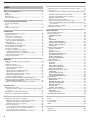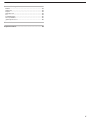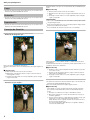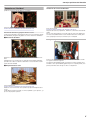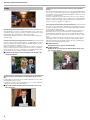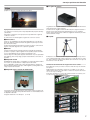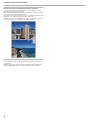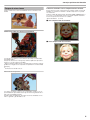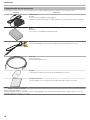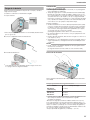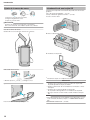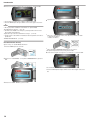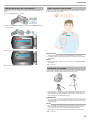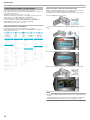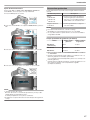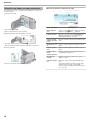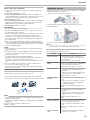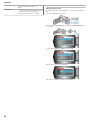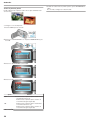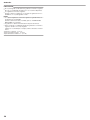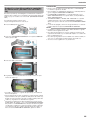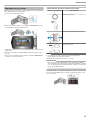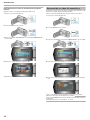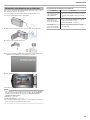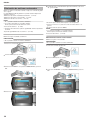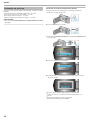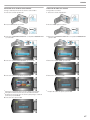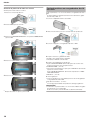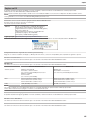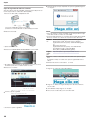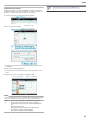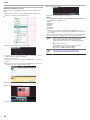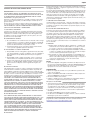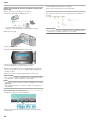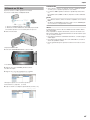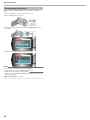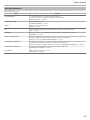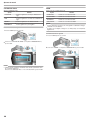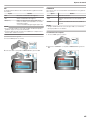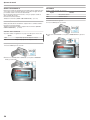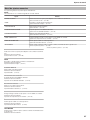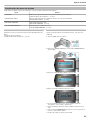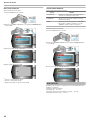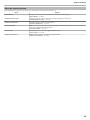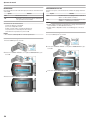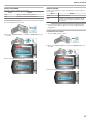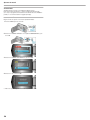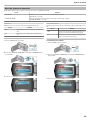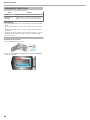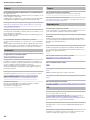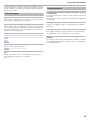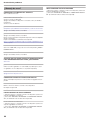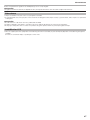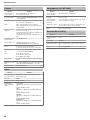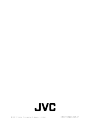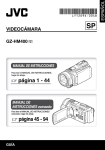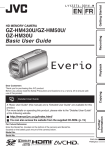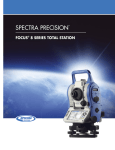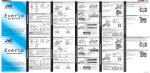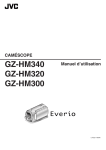Download Seleccionar e imprimir página
Transcript
VIDEOCÁMARA
GZ-MS110 A
Guía detallada del
usuario
LYT2228-002A
Índice
Guía para principiantes ................................................. 4
Carga ...................................................................................... 4
Grabación ................................................................................ 4
Reproducción .......................................................................... 4
Consejos de filmación ............................................................. 4
Consejos prácticos de filmación
Vacaciones / Navidad ............................................................. 5
Boda ........................................................................................ 6
Viajes ...................................................................................... 7
Parque de atracciones ............................................................ 9
Introducción
Comprobación de los accesorios .......................................... 10
Carga de la batería ............................................................... 11
Ajuste de la correa de mano ................................................. 12
Uso de la correa de mano ................................................. 12
Introducción de una tarjeta SD .............................................. 12
Tipos de tarjetas SD utilizables ......................................... 13
Ajuste del reloj ....................................................................... 13
Restablecimiento del reloj ................................................. 14
Cambio de idioma de visualización ....................................... 15
Cómo sostener esta unidad .................................................. 15
Instalación en trípode ............................................................ 15
Uso de esta unidad en el extranjero ..................................... 16
Carga de la batería en el extranjero .................................. 16
Ajuste del reloj a la hora local durante los viajes ............... 16
Ajuste del horario de verano .............................................. 17
Accesorios opcionales .......................................................... 17
Grabación
Grabación de vídeos en modo automático ........................... 18
Zoom ................................................................................. 19
Grabación manual ................................................................. 19
Selección de la escena ...................................................... 20
Ajuste manual del enfoque ................................................ 21
Ajuste del brillo .................................................................. 22
Ajuste de la velocidad del obturador ................................. 23
Ajuste del balance de blancos ........................................... 24
Ajuste de la compensación de contraluz ........................... 25
Ajuste del dosificador de área ........................................... 25
Tomas en primeros planos ................................................ 26
Grabación a intervalos (GRAB. POR INTERVALO) ............. 27
Grabación automática mediante captación de movimientos
(GRABACIÓN AUTOMÁTICA) .......................................... 29
Tiempo restante de grabación/Carga de la batería ............... 30
Reproducción
Reproducción de vídeos ....................................................... 31
Reproducción de un vídeo con información de gestión defectuosa .............................................................................. 32
Búsqueda de un vídeo fija específicos .................................. 32
Conexión y visualización en un televisor .............................. 33
Edición
Eliminación de archivos no deseados ................................... 34
Eliminación del archivo visualizado actualmente .............. 34
Eliminación de archivos seleccionados ............................. 34
Eliminación de todos los archivos ..................................... 35
Protección de archivos .......................................................... 36
Protección del archivo visualizado actualmente ................ 36
Protección de los archivos seleccionados ......................... 37
Protección de todos los archivos ....................................... 37
Anulación de protección de todos los archivos ................. 38
2
Copia
Copia de archivos en una grabadora de vídeo o DVD .......... 38
Copia a un PC ....................................................................... 39
Comprobación de los requisitos del sistema (instrucciones)
........................................................................................ 39
Instalación del software proporcionado ............................. 39
Copia de seguridad de todos los archivos ......................... 40
Organización de archivos .................................................. 41
Grabación de vídeos en discos ......................................... 42
Convenio de licencia del software de JVC ........................ 43
Copias de seguridad de archivos sin utilizar el software proporcionado ..................................................................... 44
Lista de archivos y carpetas .............................................. 44
Utilizando un PC Mac ............................................................ 45
Ajustes de menú
Funcionamiento del menú ..................................................... 46
Menú de grabación ............................................................... 47
CALIDAD DE VÍDEO ......................................................... 48
ZOOM ................................................................................ 48
DIS ..................................................................................... 49
GANANCIA ........................................................................ 49
GRAB. POR INTERVALO ................................................. 50
GRABACIÓN AUTOMÁTICA ............................................ 50
SELECC. REL. ASPECTO ................................................ 50
SIN VIENTO ...................................................................... 50
Menú de ajustes manuales ................................................... 51
SELECC. ESCENA ........................................................... 51
FOCO ................................................................................ 51
AJUSTAR BRILLO ............................................................ 51
VELOCIDAD OBTURACIÓN ............................................. 51
BALANCE BLANCOS ........................................................ 51
COMP. CONTRALUZ ........................................................ 51
ÁREA DE FOTOMETRÍA .................................................. 51
TELE MACRO ................................................................... 51
Menú de reproducción .......................................................... 52
ELIMINAR .......................................................................... 52
BUSCAR ............................................................................ 52
REPR. ARCHIVO MPG ..................................................... 52
PROTEGER/CANCELAR .................................................. 52
DATOS EN PANTALLA ..................................................... 52
Visualización del menú de ajustes ........................................ 53
LANGUAGE ....................................................................... 53
ESTILO INDIC. FECHA ..................................................... 53
BRILLO DEL MONITOR .................................................... 54
LUZ DE FONDO MONITOR .............................................. 54
AJUS.RELOJ ........................................................................ 54
Menú de ajustes básicos ....................................................... 55
MODO DEMO .................................................................... 56
DESCONEXIÓN AUTOM. ................................................. 56
SONIDO FUNCIONAM. ..................................................... 57
REINICIO RÁPIDO ............................................................ 57
ACTUALIZAR .................................................................... 58
CONFIG. DE FÁBRICA ..................................................... 58
Menú de ajustes de conexión ............................................... 59
VER EN TV ........................................................................ 59
SALIDA DE VÍDEO ............................................................ 59
FORMATEAR TARJETA SD ................................................. 60
Nombres de las piezas
Frente .................................................................................... 61
Parte posterior ....................................................................... 61
Parte de abajo ....................................................................... 62
Interior ................................................................................... 62
Indicaciones en el monitor LCD
Grabación .............................................................................. 63
Reproducción ........................................................................ 63
Resolución de problemas
Batería ................................................................................... 64
Grabación .............................................................................. 64
Tarjeta ................................................................................... 64
Reproducción ........................................................................ 64
PC ......................................................................................... 64
Pantalla/Imagen .................................................................... 65
Otros problemas .................................................................... 65
¿Mensaje de error? ............................................................... 66
Mantenimiento .............................................................. 67
Especificaciones .......................................................... 68
3
Guía para principiantes
Extienda el brazo si el sujeto se encuentra detrás de una multitud de personas.
Carga
Consulte las instrucciones de funcionamiento que se encuentran en la
animación de la Guía detallada del usuario.
●
■ [Introducción]
① Abra las piernas hasta el ancho de los hombros.
② Extienda su mano derecha y sostenga la videocámara sobre su cabeza.
③ Sostenga el monitor LCD con su mano izquierda y ajuste el ángulo
según corresponda.
Grabación
Consulte las instrucciones de funcionamiento que se encuentran en la
animación de la Guía detallada del usuario.
●
Reproducción
Consulte las instrucciones de funcionamiento que se encuentran en la
animación de la Guía detallada del usuario.
●
Consejos de filmación
PRECAUCIÓN:
●
●
●
Utilice esta forma de filmación solo como último recurso porque es difícil lograr imágenes fijas.
Ajuste el gran angular tanto como sea posible porque la imagen estará
propensa a la vibración de la cámara.
Sea considerado. No moleste a las personas a su alrededor.
Filmación en cuclillas a la altura de los ojos
Forma sencilla de sostener una videocámara
~ Grabación de imágenes fijas ~
.
.
Ésta es la manera estándar de filmar de pie.
Asegúrese de dominar esta técnica básica para poder lograr imágenes fijas.
Filmar agachado es muy habitual cuando se realizan filmaciones de niños pequeños.
Si filma desde la altura de los ojos del niño, puede capturar todas sus encantadoras expresiones claramente.
■ [Introducción]
① Arrodíllese sobre su pierna izquierda mientras mantiene su pie derecho sobre el suelo.
② Coloque el codo de su brazo derecho (el que sostiene la videocámara) sobre su rodilla derecha.
③ Sostenga el monitor LCD con su mano izquierda y ajuste el ángulo
según corresponda.
■ [Introducción]
① Abra las piernas hasta el ancho de los hombros.
② Mantenga el codo del brazo derecho (el que sostiene la videocámara) pegado al cuerpo.
③ Sostenga el monitor LCD con su mano izquierda y ajuste el ángulo
según corresponda.
Extensión de las manos para realizar una filmación
~ Filmación en gran ángulo ~
Panorámica
Consulte las instrucciones de funcionamiento que se encuentran en la
animación de la Guía detallada del usuario.
Utilice este método para filmar un amplio ángulo de visión.
●
■ [Introducción]
Filme girando su cuerpo en lugar de moviendo sus brazos mientras
que sostiene la videocámara de la forma sencilla indicada anteriormente.
① Colóquese en la dirección en la que se detendrá la rotación.
② Gire la parte superior de su cuerpo hacia la dirección en la que se
iniciará la grabación.
③ Presione el botón de inicio y grabe durante 2 segundos. Luego, gire
lentamente su cuerpo hacia atrás hasta llegar al frente.
Grabe durante otros 2 segundos mientras se encuentra al frente y
presione el botón de detención
(la rotación de 90 grados debe durar unos 5 segundos, dando la
sensación de cámara lenta).
.
4
Consejos prácticos de filmación
Vacaciones / Navidad
Grabación de la fiesta de Navidad
¡Grabe la celebración de Navidad con su familia!
.
Photo by 101st CAB, Wings of Destiny
Creative Commons Attribution-No Derivative Works 3.0
Decoración del árbol y preparación de la cena
La decoración del árbol y la preparación de la cena son parte del espíritu
de la Navidad. ¡Asegúrese de grabar esos felices momentos familiares!
■ Decoración del árbol
.
Photo by InnerSpirit
Creative Commons Attribution-No Derivative Works 3.0
Después de todos los preparativos, finalmente comienza la fiesta de Navidad.
No solo tiene que grabar la escena de soplar las velas sino también las
sonrisas de la familia mientras están rodeados de buena comida. ¡O incluso a papá que está un poco borracho por el champán!
Entrega de regalos
.
El árbol es el elemento más importante para acentuar el ambiente navideño.
Simplemente la escena de todos los miembros de la familia juntándose
para decorar el árbol con adornos de distintos colores transmite el sentimiento de total felicidad.
■ Preparación de la cena
.
Para los niños, el momento de mayor felicidad de la Navidad es recibir
los regalos la mañana siguiente.
Su expresión de felicidad cuando encuentran su regalo al lado de la almohada es una oportunidad de grabación que no se puede perder. ¡Prepárese para filmar antes de que los niños se despierten!
.
Photo by Manicosity
Creative Commons Attribution-No Derivative Works 3.0
Grabe las escenas mientras todos ayudan a preparar el banquete de la
noche.
Puede filmar a mamá cocinando, los niños ayudando y, por supuesto, ¡el
proceso de preparar el pastel!
5
Consejos prácticos de filmación
Boda
¡Cree un increíble vídeo de boda para los novios!
Primer plano de la novia durante el discurso de agradecimiento
El momento más importante del evento es el discurso de agradecimiento
de los novios y la presentación de las flores. Las palabras emocionantes
de gratitud de la novia y las lágrimas de felicidad de los padres son escenas que no se pueden perder.
Comience realizando un primer plano de la novia con el zoom. Cuando
empiecen a aparecer lágrimas en los ojos de la novia, continúe filmando
durante un tiempo más. Luego, reduzca lentamente el ángulo para mostrar la emoción de los padres con el discurso.
Funciones avanzadas con dos videocámaras
.
Planificación antes del evento
Antes del día de la recepción, es importante hablar con los novios sobre
los distintos detalles como, por ejemplo, el orden de la ceremonia y si habrá programas de entretenimiento o cambio de vestuario.
Si entiende las preferencias de los novios, podrá realizar una filmación
más adecuada.
Ángulo adecuado para capturar a los novios
Los personajes principales de una boda son, sin duda alguna, los novios.
Grabe sus expresiones claramente durante el brindis, discurso, programas de entretenimiento y demás escenas.
Otra recomendación es capturar los rostros de los invitados y luego hacer que la cámara haga un recorrido hasta enfocar el novio. La composición de imágenes con todos los invitados no es divertido así que asegúrese de prestar atención al ángulo y tamaño de la filmación.
Si el vídeo se va a editar, grabe utilizando dos videocámaras para crear
un vídeo con distintas escenas. Puede intentar pregúntandole a un amigo que tenga una videocámara.
Coloque la videocámara prestada en un trípode para realizar tomas en
primer plano de los novios. De esta manera, la otra videocámara se
puede desplazar para grabar otras escenas, permitiendo la realización
de un vídeo interesante con cambio de escenas para la edición y compilación.
Como hoy en día la mayoría de las personas tienen, al menos, una cámara digital, incluso si no puede conseguir una videocámara extra, la
adición de imágenes fijas en distintos puntos del vídeo es también una
buena forma de añadir variedad. ¡Inténtelo!
■ <Videocámara 1>
Primer plano de los novios todo el tiempo
■ <Videocámara 2>
Grabación de los mensajes de felicitaciones de los amigos al mismo tiempo
■ Componga la imagen con los invitados por delante y los
novios por detrás
.
.
Grabación de las expresiones y comentarios de los invitados
Puede grabar los comentarios de los invitados diciendo: "Por favor, di algunas palabras para los novios".
Lo puede hacer en la recepción, cuando los novios se están cambiando
o durante los momentos de entretenimiento.
■ Ajuste de la toma desde la altura de los ojos hasta la altura del pecho
.
6
Consejos prácticos de filmación
■ Cargador de batería
Viajes
¡Capture los buenos recuerdos de todos sus viajes!
.
.
Equipamiento necesario
Los elementos necesarios para un viaje dependen del propósito del viaje
y del destino.
Para viajes al extranjero, tiene que pensar lo que debe llevar según las
condiciones locales.
A continuación encontrará algunas sugerencias a tener en cuenta.
La grabación no se puede realizar si se conecta un adaptador de CA a la
videocámara para cargar la batería.
Puede llevar un cargador de batería adicional para cargar las baterías si
planea usar la videocámara para grabar durante la noche. También
puede cargar varias baterías si utiliza el cargador de la batería y la videocámara al mismo tiempo.
■ Trípode
■ Videocámara
Piense en la cantidad de horas que filma habitualmente en un día. Asegúrese de preparar suficientes medios de grabación para viajes al extranjero de mucho tiempo.
Si utiliza tarjetas SD para la grabación, prepare un número suficiente de
tarjetas, incluyendo algunas como copias de seguridad.
■ Batería
Prepare una batería para el doble del tiempo de grabación planificado
por día. Por ejemplo, si planea grabar 2 horas por día, prepare una batería con capacidad para 4 horas (tiempo de grabación real).
Para un viaje de un día, puede preparar una batería con poca capacidad.
Sin embargo, para un viaje largo, prepare varias baterías con mucha capacidad.
■ Adaptador de CA
El adaptador de CA de JVC es compatible con voltajes de 100 V a 240 V.
Por lo tanto, se puede utilizar en cualquier punto del mundo.
Lleve el adaptador cuando realice viajes de larga duración. Cargue las
baterías mientras duerme para que, al día siguiente, pueda grabar con la
carga completa de la batería.
■ Adaptador para la clavija de alimentación
.
El trípode es un elemento fundamental para tomar imágenes fijas. Seleccione el trípode adecuado según su propósito y el tipo de viaje. Por ejemplo, elija un trípode compacto para utilizar sobre una mesa o uno que sea
de al menos 1 metro de altura.
Grabación del momento de alegría antes de la salida
Es posible que sea un poco brusco iniciar su vídeo de viaje en el destino
de repente.
Grabe también los preparativos anteriores a la salida si es un viaje en
familia. O el momento en el que todos se reúnen en un punto de encuentro si es un viaje con amigos.
Para viajes al extranjero, es muy útil realizar tomas de los carteles y avisos de su vuelo como referencia futura.
.
La forma de la clavija de alimentación varía según el país. Asegúrese de
comprobar la forma de la clavija de alimentación con anterioridad y llevar
el adaptador adecuado.
"Carga de la batería en el extranjero" (A P.16)
.
.
7
Consejos prácticos de filmación
Uso de la toma de recorrido de los lugares de interés
Los puntos turísticos con paisajes hermosos o sitios históricos son lugares que seguramente querrá grabar.
Para capturar la magnificencia de una escena que no encaja en un único
cuadro, intente la técnica de la panorámica.
Consulte los "Consejos de filmación" que se encuentran en este sitio web
para saber cómo utilizar la panorámica de forma eficaz.
Además, es posible que también quiera realizar una toma de los carteles
o monumentos que se encuentran en los puntos turísticos.
.
.
Imagen de que todos la están pasando bien
Cuando realice un vídeo, es bastante aburrido filmar solo el paisaje o sitios históricos.
Hable de lo que siente mientras realiza la grabación de ese paisaje impresionante para que sea una escena interesante para ver después.
8
Consejos prácticos de filmación
Parque de atracciones
¡Realice tomas de las caras de felicidad de todos los miembros de la
familia!
Funciones avanzadas con la compensación de contraluz
Es muy útil el uso de la compensación de contraluz cuando el rostro del
individuo se encuentra a contraluz o cuando la expresión no se puede
ver claramente.
Aumente el brillo de toda la imagen ajustando “COMP. CONTRALUZ” si
los rostros se ven demasiado oscuros. Se pueden capturar claramente
incluso las expresiones de rostros en sombras.
"Ajuste de detalles" (A P.25)
■ <Sin compensación de contraluz>
.
Cómo tomar vídeos de sujetos en movimiento
.
■ <Con compensación de contraluz>
.
Los paisajes con cambios en el movimiento del cuerpo son adecuados
para grabar vídeos.
Incluyen las situaciones en las que hay cambios rápidos de expresiones
faciales o voces de sorpresa y felicidad.
* Algunos parques de diversiones no permiten que los pasajeros realicen
grabaciones. Asegúrese de comprobar esta prohibición con anterioridad.
[Ejemplos]
● Carrusel, kart, taza de café, etc.
.
Inducción de respuestas
.
Los vídeos sin saludos o risas no solo son aburridos cuando los ve con
posterioridad sino que también hacen que la función de grabación de sonido sean una pérdida de tiempo.
Cuando realiza una grabación, provoque reacciones saludando con las
manos o gritando: "¿Es divertido?", etc.
9
Introducción
Comprobación de los accesorios
Si faltara algún accesorio o si los accesorios son defectuosos, consulte al distribuidor JVC o al centro de servicios JVC más cercano.
Ilustración
Descripción
Adaptador de CA
AP-V30U
● Se conecta a esta unidad para cargar la batería.
También se puede utilizar cuando se realizan grabaciones o reproducciones de vídeos en interiores.
.
Batería
BN-VG107U
● Se conecta a esta unidad para suministrar energía.
.
Cable AV
● Conecta esta unidad a un televisor para reproducir las imágenes grabadas en el televisor.
.
Cable USB
(tipo A - mini tipo B)
● Conecta esta unidad a un PC.
.
CD-ROM
● Para instalar el software proporcionado "Everio MediaBrowser" en un PC.
.
Guía básica del usuario
● Léala y guárdela en un sitio seguro para tenerla disponible cada vez que sea necesario.
.
NOTA:
Las tarjetas SD se venden por separado.
"Tipos de tarjetas SD utilizables" (A P.13)
Si utiliza un adaptador de CA en el extranjero, utilice un enchufe adaptador comercialmente disponible para el país o región en la que se encuentre.
"Carga de la batería en el extranjero" (A P.16)
10
Introducción
Carga de la batería
Cargue la batería inmediatamente después de su compra y cuando la
carga restante sea baja.
La cámara se suministra con la batería descargada.
1
Sujete la batería.
.
●
2
Alinee la parte superior de la batería con esta unidad y deslícela hasta
que se oiga un clic.
Conecte el adaptador de CA al terminal de CC.
PRECAUCIÓN:
Asegúrese de utilizar baterías JVC.
● Si utiliza alguna otra batería que no sea de JVC, no se puede garantizar la seguridad ni el rendimiento.
● Tiempo de carga: Aprox. 1 h 50 m (utilizando la batería suministrada)
El tiempo de carga aplica cuando la unidad se utiliza a 25 ºC (77 °F).
Si se carga la batería en un rango de temperatura ambiente que no se
encuentre entre 10 ºC y 35 ºC (50 °F y 95 °F), la carga puede tardar
más tiempo en realizarse o puede que no se inicie. El tiempo de grabación y reproducción también se puede acortar en determinadas condiciones de uso como por ejemplo a temperaturas bajas.
Baterías recargables:
● Si utiliza una batería en un entorno de baja temperatura (10 °C (50°F)
o menos), el tiempo de funcionamiento se puede acortar o puede que
la cámara no funcione correctamente. Si utiliza esta unidad en exteriores en invierno, mantenga la batería tibia guardándola, por ejemplo,
en el bolsillo antes de colocarla en la cámara
(manténgala alejada del contacto directo con una batería tibia).
● No exponga la batería a calor excesivo, como por ejemplo la luz solar
directa o un fuego.
● Después de quitar la batería, almacénela en un lugar seco entre 15 °C
y 25 °C (59 °F y 77 °F).
● Si la batería no se va a utilizar durante un tiempo prolongado, utilice la
carga completamente y extraiga la batería de esta unidad para evitar
su deterioro.
NOTA:
●
Puede conectar esta unidad al adaptador de CA para grabar durante
muchas horas en interiores.
(la carga de la batería se inicia cuando se cierra el monitor LCD).
.
3
Encienda la alimentación.
Extracción de la batería
.
●
La luz indicadora de carga parpadea cuando la carga está en curso.
Y se apaga cuando la carga ha finalizado.
.
Deslice la palanca de liberación de la batería para extraer la batería de
esta unidad.
Tiempo aproximado de carga de la batería
Batería
Tiempo de carga
BN-VG107U
(suministrado)
1 h 50 m
BN-VG114U
2 h 30 m
BN-VG121U
3 h 30 m
Cuando termina la vida útil de la batería, el tiempo de grabación se reduce aunque las baterías estén completamente cargadas
(reemplace las baterías).
*El tiempo de carga aplica cuando la unidad se utiliza a 25 ºC (77 °F).
Si se carga la batería en un rango de temperatura ambiente que no se
encuentre entre 10 ºC y 35 ºC (50 °F y 95 °F), la carga puede tardar más
tiempo en realizarse o puede que no se inicie. El tiempo de grabación y
reproducción también se puede acortar en determinadas condiciones de
uso como por ejemplo a temperaturas bajas.
"Tiempo aproximado de grabación (con batería)" (A P.17)
●
11
Introducción
Ajuste de la correa de mano
Introducción de una tarjeta SD
Introduzca una tarjeta SD comercialmente disponible antes de iniciar la
grabación.
"Tipos de tarjetas SD utilizables" (A P.13)
"Tiempo estimado de grabación de vídeo" (A P.30)
.
① Deslice la correa de mano hacia atrás.
② Regule la longitud de la correa.
③ Ajuste la correa de mano.
1
Cierre el monitor LCD.
PRECAUCIÓN:
●
Asegúrese de ajustar la correa de mano correctamente.
Si la correa está suelta, esta unidad se puede caer y dañarse.
Uso de la correa de mano
Cuando utilice la correa de mano, ajústela en su muñeca.
.
2
Abra la cubierta de la ranura.
.
3
Introduzca una tarjeta SD.
.
Extracción de la correa
.
Introduzca la tarjeta con la etiqueta hacia arriba.
●
.
●
Mientras presiona A, tire de B y extraiga la correa.
Advertencia
●
Ajuste de la correa
●
●
●
Asegúrese de no introducir la tarjeta en la dirección equivocada.
Es posible que dañe la tarjeta y la unidad.
Apague la alimentación de esta unidad antes de introducir o extraer
una tarjeta.
Asegúrese de se haya introducido una tarjeta SD.
No se pueden realizar grabaciones sin introducir una tarjeta SD.
No toque el área de contacto metálica cuando introduzca la tarjeta
SD.
NOTA:
Para utilizar tarjetas que se han utilizado en otros dispositivos, es necesario formatear (inicializar) la tarjeta con “FORMATEAR TARJETA
SD”.
"FORMATEAR TARJETA SD" (A P.60)
●
.
Presione firmemente hasta que se oiga un clic.
12
Introducción
Ajuste del reloj
Extracción de la tarjeta
Presione la tarjeta SD hacia adentro y luego retírela hacia arriba.
La pantalla “¡AJUSTE FECHA/HORA!” aparece cuando se enciende esta
unidad por primera vez después de su compra, cuando no se ha utilizado
durante mucho tiempo o cuando aún no se ha ajustado el reloj.
Ajuste el reloj antes de una grabación.
1
Abra el monitor LCD.
.
.
Tipos de tarjetas SD utilizables
Las siguientes tarjetas SD se pueden utilizar en esta unidad.
Se confirman las operaciones de las tarjetas SD de los siguientes fabricantes.
● Panasonic
● TOSHIBA
● SanDisk
● ATP
●
●
2
Se enciende esta unidad.
Si se cierra el monitor LCD, se apaga esta unidad.
Seleccione “SÍ” con la palanca ZOOM/SELECT y presione OK.
.
Tarjeta SDHC
.
3
Ajuste la fecha y la hora.
.
●
Utilice una tarjeta SDHC compatible de clase 4 o superior (de 4 GB a
32 GB).
NOTA:
●
●
El uso de otras tarjetas que no sean las indicadas anteriormente puede
provocar una falla en la grabación o la pérdida de datos.
La clase 4 y la clase 6 cuentan con la garantía de tener una velocidad
de transferencia mínima de 4 MB por segundo y 6 MB por segundo respectivamente durante la lectura o escritura de datos.
.
●
Utilice el +/- para ajustar el año, mes, día, hora y minuto en orden.
+: Aumenta el número.
-: Reduce el número.
●
Utilice la palanca ZOOM/SELECT para mover el cursor.
Después de ajustar la fecha y hora, presione OK.
.
●
13
Introducción
4
Seleccione la región en la que vive con el botón +/- y presione OK.
.
.
●
●
Se mostrará el nombre de la ciudad y la diferencia horaria.
Presione OK después de que cambie el color de la región seleccionada.
4
Ajuste la fecha y la hora.
NOTA:
El reloj se puede restablecer nuevamente con posterioridad.
"Restablecimiento del reloj" (A P.14)
● Si utiliza esta unidad en el extranjero, puede ajustarla a la hora local
para realizar una grabación.
"Ajuste del reloj a la hora local durante los viajes" (A P.16)
● Puede activar o desactivar la visualización del reloj durante el modo reproducción.
"DATOS EN PANTALLA" (A P.52)
●
.
●
Utilice el +/- para ajustar el año, mes, día, hora y minuto en orden.
+: Aumenta el número.
-: Reduce el número.
●
Utilice la palanca ZOOM/SELECT para mover el cursor.
Después de ajustar la fecha y hora, presione OK.
Restablecimiento del reloj
Ajuste el reloj con “AJUS.RELOJ” del menú.
1
Presione MENU para ver el menú.
.
●
5
Seleccione la región en la que vive con el botón +/- y presione OK.
.
2
Seleccione “AJUS.RELOJ” con la palanca ZOOM/SELECT y presione
OK.
.
.
●
●
.
3
Seleccione “CONF. RELOJ” y presione OK.
14
Se mostrará el nombre de la ciudad y la diferencia horaria.
Presione OK después de que cambie el color de la región seleccionada.
Introducción
Cambio de idioma de visualización
El idioma en el que se muestra la información de la pantalla puede cambiarse.
1
Cómo sostener esta unidad
Cuando sostenga esta unidad, mantenga los codos pegados al cuerpo
para evitar que la cámara vibre.
Presione MENU para ver el menú.
.
2
Seleccione “CONFIG. PANTALLA” con la palanca ZOOM/SELECT y
presione OK.
.
.
3
Seleccione “LANGUAGE” y presione OK.
.
PRECAUCIÓN:
Tenga cuidado de no dejar caer esta unidad durante su traslado.
Los padres deben prestar especial atención cuando los niños utilizan
esta unidad.
●
●
NOTA:
Si la vibración de la cámara es excesiva, utilice el estabilizador digital
de imágenes.
"DIS" (A P.49)
●
.
4
Seleccione el idioma que desee y presione OK.
Instalación en trípode
Esta unidad se puede montar sobre un trípode. Esto es útil para evitar la
vibración de la cámara y grabar desde la misma posición.
.
●
Para evitar que esta unidad se caiga, compruebe cuidadosamente las
aberturas para los tornillos de montaje del trípode y las aberturas de
posicionamiento de esta unidad antes del montaje. Luego, gire los tornillos hasta que estén firmemente sujetos.
PRECAUCIÓN:
●
Para evitar daños o lesiones que puedan hacer caer esta unidad, lea el
manual de instrucciones del trípode y asegúrese de que esté correctamente colocado.
NOTA:
Se recomienda el uso del trípode cuando grabe en condiciones propensas a la vibración de la cámara (como por ejemplo, en sitios oscuros o cuando se realiza zoom sobre el terminal del telefoto).
● Ajuste “DIS” en “OFF” cuando utilice un trípode para una grabación.
"DIS" (A P.49)
●
15
Introducción
Uso de esta unidad en el extranjero
La forma del tomacorriente varía según el país y la región.
Para cargar la batería, necesita un enchufe adaptador que coincida con
la forma del tomacorriente.
"Carga de la batería en el extranjero" (A P.16)
Cambie la visualización de la fecha y hora según la hora local seleccionando el destino en “CONF. ÁREA” de “AJUS.RELOJ”.
"Ajuste del reloj a la hora local durante los viajes" (A P.16)
Si selecciona “ON” en “CONF. PARA HORARIO DE VERANO” de
“AJUS.RELOJ”, la hora se ajusta 1 hora por adelantado.
"Ajuste del horario de verano" (A P.17)
Ajuste del reloj a la hora local durante los viajes
Cambie la visualización de la fecha y hora según la hora local seleccionando el destino en “CONF. ÁREA” de “AJUS.RELOJ”.
Restablezca los ajustes de la región después de regresar de su viaje.
1
Presione MENU para ver el menú.
.
Carga de la batería en el extranjero
La forma del tomacorriente varía según el país y la región.
Para cargar la batería, necesita un enchufe adaptador que coincida con
la forma del tomacorriente.
2
Seleccione “AJUS.RELOJ” con la palanca ZOOM/SELECT y presione
OK.
.
.
3
Seleccione “CONF. ÁREA” y presione OK.
4
Seleccione la región en la que vive con el botón +/- y presione OK.
.
.
.
.
●
Se mostrará el nombre de la ciudad y la diferencia horaria.
NOTA:
●
16
El ajuste de “CONF. ÁREA” cambia la hora del reloj según la diferencia
horaria.
Después de regresar a su país, seleccione nuevamente la región ajustada inicialmente para restablecer los ajustes originales del reloj.
Introducción
Accesorios opcionales
Ajuste del horario de verano
Si selecciona “ON” en “CONF. PARA HORARIO DE VERANO” de
“AJUS.RELOJ”, la hora se ajusta 1 hora por adelantado.
1
Puede grabar durante un periodo más prolongado utilizando la batería
opcional.
Nombre del producto
Presione MENU para ver el menú.
Batería
● BN-VG107U
● BN-VG114U
● BN-VG121U
Cargador de batería
● AA-VG1U
.
2
Seleccione “AJUS.RELOJ” con la palanca ZOOM/SELECT y presione
OK.
Descripción
●
Proporciona un tiempo de grabación
más prolongado que el de la batería
que viene con esta unidad. También se
puede utilizar como una batería extra.
●
Permite que la batería se cargue sin
usar esta unidad.
NOTA:
●
Para obtener más información, consulte el catálogo.
●
BN-VG107U es la misma batería que viene con esta unidad.
No es posible realizar la copia de archivos al conectar esta unidad a
una grabadora de DVD.
●
.
Tiempo aproximado de grabación (con batería)
Batería
.
3
Seleccione “CONF. PARA HORARIO DE VERANO” y presione OK.
●
●
●
.
4
Tiempo real de
grabación
Tiempo continuo
de grabación
BN-VG107U
(suministrado)
50 m
1 h 30 m
BN-VG114U
1 h 40 m
3h5m
BN-VG121U
2 h 35 m
4 h 40 m
Éstos son valores cuando “LUZ DE FONDO MONITOR” se establece
en “ESTÁNDAR”.
El tiempo real de grabación puede reducirse si se utiliza el zoom o se
detiene la grabación en reiteradas oportunidades
(se recomienda tener baterías disponibles para 3 veces el tiempo estimado de grabación).
Cuando termina la vida útil de la batería, el tiempo de grabación se reduce aunque las baterías estén completamente cargadas
(reemplace las baterías).
Seleccione el horario de verano con el botón +/- y presione OK.
.
.
NOTA:
●
●
¿Cuál es el horario de verano?
El horario de verano es el sistema de ajuste del reloj 1 hora por adelantado durante la temporada de verano.
Se utiliza principalmente en los países occidentales.
Restablezca los ajustes del horario de verano después de regresar de
su viaje.
17
Grabación
Grabación de vídeos en modo automático
Indicaciones durante la grabación de vídeo
Si se utiliza el modo auto, se pueden realizar grabaciones sin tener en
cuenta los ajustes.
1
Abra el monitor LCD.
.
.
●
●
2
3
Modo de grabación
Presione el botón G/H para cambiar el modo de
grabación entre G (Auto) y H (Manual).
Compruebe que el modo de grabación sea Auto.
Calidad de vídeo
Muestra el icono del ajuste “CALIDAD DE VÍDEO” seleccionado en el menú de grabación.
"CALIDAD DE VÍDEO" (A P.48)
Tiempo restante
(Tiempo de grabación)
Muestra el tiempo restante para la grabación del
vídeo.
Si el modo es Manual, presione el botón G/H.
El modo cambia entre Auto y Manual cada vez que se presiona.
Grabación en curso
Aparece cuando la grabación del vídeo está en
curso.
Inicie la grabación.
Espera de grabación
Aparece cuando la grabación del vídeo está en
pausa.
Contador de escenas
(Tiempo grabado)
Muestra el tiempo transcurrido del vídeo que se
está grabando actualmente.
Grabación de
soportes
Muestra el icono de los medios en los que se
graban los vídeos.
Indicador de batería
Muestra la carga restante aproximada de la batería.
Se puede visualizar la información de la carga
de la batería presionando el botón INFO.
"Tiempo restante de grabación/Carga de la batería" (A P.30)
.
●
Descripción
Se enciende esta unidad.
Abra la cubierta del lente si está cerrada.
.
●
Icono en pantalla
Presione nuevamente para detener la grabación.
18
Grabación
Grabación manual
Ajustes útiles para la grabación
La proporción de aspecto para la grabación se puede cambiar entre
16:9 y 4:3.
"SELECC. REL. ASPECTO" (A P.50)
● Cuando “REINICIO RÁPIDO” se ajusta en “ON”, esta unidad se enciende inmediatamente si el monitor LCD se abre dentro de los 5 minutos posteriores a apagar la alimentación cerrando el monitor.
"REINICIO RÁPIDO" (A P.57)
● Cuando “DESCONEXIÓN AUTOM.” se ajusta en “ON”, esta unidad se
apaga automáticamente para conservar energía cuando no se utiliza
durante 5 minutos. (solo cuando se utiliza la batería)
"DESCONEXIÓN AUTOM." (A P.56)
●
PRECAUCIÓN:
●
●
●
●
●
No exponga la lente a la luz solar directa.
No utilice esta unidad bajo la lluvia, nieve o en sitios con alto porcentaje de humedad, como en el baño.
No utilice esta unidad en lugares sujetos a la humedad o polvo excesivos así como en sitios expuestos directamente al vapor o humo.
La luz de acceso se ilumina cuando la grabación de vídeo está en curso. Cuando esta luz se ilumina, no extraiga la batería, el adaptador de
CA ni la tarjeta SD.
Realice una copia de seguridad de los datos importantes grabados
Se recomienda copiar todos los datos importantes grabados a un DVD
u otro medio de grabación de almacenamiento. JVC no se responsabiliza por las pérdidas de datos.
NOTA:
●
●
●
●
●
●
Antes de grabar una escena importante, se recomienda realizar una
grabación de prueba.
Compruebe el tiempo restante de grabación en el medio antes de iniciar la filmación. Si no hay suficiente espacio, mueva (copie) la información a un PC o disco.
¡No olvide realizar copias después de la grabación!
La grabación se detiene automáticamente porque no puede durar 12 o
más horas consecutivas, según las especificaciones
(es posible que pasen unos segundos hasta que la grabación se reinicie).
En caso de grabaciones prolongadas, el archivo se divide en dos o
más archivos si el tamaño excede los 4 GB.
Puede conectar esta unidad al adaptador de CA para grabar durante
muchas horas en interiores.
Puede realizar los ajustes, como por ejemplo el brillo y la velocidad del
obturador, utilizando el modo manual.
1
Seleccione el modo de grabación manual.
.
El modo cambia entre Auto y Manual cada vez que se presiona.
●
2
Inicie la grabación.
.
●
Presione nuevamente para detener la grabación.
NOTA:
●
Los ajustes manuales se visualizan solo en modo manual.
Menú de grabación manual
Se pueden ajustar las siguientes opciones.
Nombre
SELECC. ESCENA
●
FOCO
●
AJUSTAR BRILLO
●
Zoom
Se puede ajustar el área de filmación usando el zoom.
●
Utilice el terminal W (Gran Angular) para ampliar el área abarcada.
●
Utilice el terminal T (Telefoto) para magnificar el sujeto que desea filmar.
VELOCIDAD OBTURACIÓN
SELECT
Gran angular
.
Posición del zoom
Zoom óptico
(1 – 39x)
Zoom dinámico
(40 – 45x)
Telefoto
Las grabaciones que se adecuan a las
condiciones de filmación se pueden realizar fácilmente.
"Selección de la escena" (A P.20)
Utilice el enfoque manual si el individuo no
está enfocado automáticamente.
"Ajuste manual del enfoque" (A P.21)
Se puede ajustar el brillo general de la
pantalla.
● Utilice esta opción cuando realiza una grabación en un sitio oscuro o brillante.
"Ajuste del brillo" (A P.22)
Se puede ajustar la velocidad del obturador.
● Utilice esta opción cuando filme un sujeto
en movimiento rápido o para resaltar el
movimiento del sujeto.
"Ajuste de la velocidad del obturador" (A
P.23)
●
BALANCE BLANCOS
●
COMP. CONTRALUZ
●
Zoom digital
(46 – 800x)
NOTA:
Puede expandir el área del zoom sin degradar la calidad de la imagen
utilizando el zoom dinámico.
● Si utiliza el zoom digital, la imagen no es nítida porque se ha ampliado
digitalmente.
● Se puede ajustar el alcance máximo del zoom.
"ZOOM" (A P.48)
Descripción
●
ÁREA DE FOTOMETRÍA
Se puede ajustar el color general de la
pantalla.
● Utilice esta opción cuando el color de la
pantalla aparece en un color diferente al
real.
"Ajuste del balance de blancos" (A
P.24)
Corrige la imagen cuando el sujeto aparece oscuro debido al contraluz.
● Utilice esta opción cuando filme a contra
luz.
"Ajuste de la compensación de contraluz" (
A P.25)
●
El brillo de un área específica se puede
ajustar como el estándar.
19
Grabación
"Ajuste del dosificador de área" (A
P.25)
TELE MACRO
Utilice esta opción para realizar tomas de
primeros planos (macro) del sujeto.
"Tomas en primeros planos" (A P.26)
●
Selección de la escena
Se pueden grabar las escenas habituales con los ajustes más adecuados.
1
Presione MENU para ver el menú.
.
2
Seleccione “AJUSTE MANUAL” con la palanca ZOOM/SELECT y presione OK.
.
.
3
Seleccione “SELECC. ESCENA” y presione OK.
4
Seleccione la escena y presione OK.
.
.
●
20
Después de realizar los ajustes, presione MENU.
Grabación
* La imagen es solo una impresión.
Ajuste
NOCHE
Efecto
Aumenta la ganancia e ilumina la escena automáticamente cuando el entorno es oscuro.
Para prevenir la vibración de la cámara, utilice
un trípode.
Ajuste manual del enfoque
Realice este ajuste cuando el enfoque no es claro en “AUTO” o cuando
desee un enfoque manual.
1
Presione MENU para ver el menú.
.
2
.
ATARDECER
Seleccione “AJUSTE MANUAL” con la palanca ZOOM/SELECT y presione OK.
Captura las escenas nocturnas naturalmente.
.
.
RETRATO
Desenfoca el fondo para resaltar las personas
de la fotografía.
.
3
Seleccione “FOCO” y presione OK.
4
Seleccione “MANUAL” y presione OK.
.
DEPORTE
Captura claramente en cada fotograma los sujetos que se desplazan con rapidez.
.
.
NIEVE
Evita que el sujeto se vea demasiado oscuro
cuando se graba escenas de nieve en un día
soleado.
.
.
FOCO
Evita que el sujeto se vea demasiado brillante
bajo la luz.
.
21
Grabación
5
Ajuste el enfoque con el botón +/-.
Ajuste del brillo
Se puede ajustar el brillo al nivel que usted desee.
1
Presione MENU para ver el menú.
.
.
2
Seleccione “AJUSTE MANUAL” con la palanca ZOOM/SELECT y presione OK.
.
●
●
Presione + para enfocar un sujeto distante.
Presione - para enfocar un sujeto cercano.
.
6
Presione OK para confirmar.
.
.
NOTA:
●
3
Seleccione “AJUSTAR BRILLO” y presione OK.
Un sujeto enfocado en el terminal del telefoto (T) permanece en foco
cuando se reduce la imagen hacia el terminal del gran angular (W).
.
4
Seleccione “MANUAL” y presione OK.
.
22
Grabación
5
Seleccione el valor de brillo con el botón +/-.
Ajuste de la velocidad del obturador
Puede ajustar la velocidad del obturador para adecuarse al tipo de sujeto.
1
Presione MENU para ver el menú.
.
.
2
Seleccione “AJUSTE MANUAL” con la palanca ZOOM/SELECT y presione OK.
.
●
●
●
Intervalo de compensación durante la grabación de vídeo: -6 a +6
Presione + para aumentar el brillo.
Presione - para reducir el brillo.
.
6
Presione OK para confirmar.
.
.
3
Seleccione “VELOCIDAD OBTURACIÓN” y presione OK.
4
Seleccione “MANUAL” y presione OK.
.
.
23
Grabación
5
Seleccione la velocidad del obturador con el botón +/-.
Ajuste del balance de blancos
Puede ajustar el tono del color para adecuarse a la fuente de luz.
1
Presione MENU para ver el menú.
.
.
2
Seleccione “AJUSTE MANUAL” con la palanca ZOOM/SELECT y presione OK.
.
●
●
●
6
La velocidad del obturador se puede ajustar de 1/2 a 1/4000.
Presione + para aumentar la velocidad del obturador.
Presione - para reducir la velocidad del obturador.
.
Presione OK para confirmar.
.
3
Seleccione “BALANCE BLANCOS” y presione OK.
.
.
4
Seleccione el ajuste de balance de blancos y presione OK.
.
Ajuste
Detalles
AUTO
Se ajusta automáticamente a los colores naturales.
BB MANUAL
Utilice esta opción cuando no se resuelve el
problema de los colores que no se ven naturales.
SOLEADO
Ajuste esta opción cuando filme en exteriores en
un día soleado.
NUBLADO
Ajuste esta opción cuando filme en un día nublado o dentro de un área de sombras.
HALÓGENO
Ajuste esta opción cuando filme bajo iluminación
como por ejemplo una luz de vídeo.
Uso de BB MANUAL
1
2
●
3
24
Coloque un papel blanco delante de la lente de modo tal que cubra la
pantalla.
Seleccione “BB MANUAL” y mantenga presionado OK.
El cursor parpadea.
Deje de presionar OK después de que desaparezca el menú.
Grabación
Ajuste de la compensación de contraluz
Ajuste del dosificador de área
Puede corregir la imagen cuando el sujeto aparece demasiado oscuro
debido al contraluz.
Puede ajustar el brillo de un área específica como el estándar.
1
Presione MENU para ver el menú.
1
Presione MENU para ver el menú.
.
.
2
Seleccione “AJUSTE MANUAL” con la palanca ZOOM/SELECT y presione OK.
2
Seleccione “AJUSTE MANUAL” con la palanca ZOOM/SELECT y presione OK.
.
.
.
.
3
Seleccione “COMP. CONTRALUZ” y presione OK.
3
Seleccione “ÁREA DE FOTOMETRÍA” y presione OK.
.
.
4
Seleccione “ON” y presione OK.
4
Seleccione “PUNTUAL” y presione OK.
.
.
.
●
Si selecciona “PUNTUAL”, seleccione la posición del punto del fotograma presionando los botones +/-.
Después de la selección, presione OK para confirmar.
.
25
Grabación
●
Tomas en primeros planos
Puede realizar tomas en primeros planos de un objeto utilizando la función tele macro.
.
* La imagen es solo una impresión.
1
Presione MENU para ver el menú.
.
2
Seleccione “AJUSTE MANUAL” con la palanca ZOOM/SELECT y presione OK.
.
.
3
Seleccione “TELE MACRO” y presione OK.
.
4
Seleccione “ON” y presione OK.
.
Ajuste
Detalles
OFF
Permite tomas en primeros planos hasta 1 m en
el terminal del telefoto (T).
Permite tomas en primeros planos hasta 5 cm
en el terminal del gran angular (W).
ON
Permite tomas en primeros planos hasta 50 cm
en el terminal del telefoto (T).
Permite tomas en primeros planos hasta 5 cm
en el terminal del gran angular (W).
PRECAUCIÓN:
26
Cuando no realice tomas en primeros planos, ajuste TELE MACRO en
“OFF”.
De otro modo, la imagen se ve desenfocada.
Grabación
Grabación a intervalos (GRAB. POR INTERVALO)
Indicaciones durante la grabación a intervalos regulares
Esta función permite la visualización momentánea de los cambios de una
escena que ocurren lentamente durante un periodo prolongado de tiempo tomando cuadros a un intervalo determinado.
Es muy útil para realizar observaciones, como por ejemplo cuando se
abre el capullo de una flor.
1
Presione MENU para ver el menú.
.
2
Seleccione “GRAB. POR INTERVALO” con la palanca ZOOM/SELECT y presione OK.
.
.
3
Seleccione un intervalo de grabación (1 a 80 segundos) y presione
OK.
.
Visualización
Descripción
Indicador de velocidad
Muestra el intervalo de grabación ajustado.
Calidad de vídeo
Muestra el icono de la calidad de vídeo ajustada.
Tiempo restante
de grabación
Tiempo restante para la grabación con la calidad
de vídeo que se ha seleccionado.
Grabación en curso
Aparece cuando la grabación del vídeo está en
curso.
En modo de ahorro de energía, parpadea.
Espera de grabación
Aparece cuando la grabación del vídeo está en
pausa.
Tiempo real transcurrido
Muestra el tiempo real transcurrido después de
que se inicia la grabación.
Tiempo grabado
Muestra el tiempo real grabado del vídeo. El
tiempo grabado aumenta en unidades de fotogramas.
Ajuste a intervalos regulares
Cuanto mayor es el número de segundos, mayor es el intervalo de grabación.
Ajuste
Detalles
OFF
Desactiva la función.
INTERVALO 1
SEG
Toma un fotograma a intervalos de 1 segundo.
Los vídeos grabados se reproducirán a 30 veces
la velocidad normal.
INTERVALO 2
SEG
Toma un fotograma a intervalos de 2 segundo.
Los vídeos grabados se reproducirán a 60 veces
la velocidad normal.
INTERVALO 5
SEG
Toma un fotograma a intervalos de 5 segundo.
Los vídeos grabados se reproducirán a 150 veces la velocidad normal.
INTERVALO 10
SEG
Toma un fotograma a intervalos de 10 segundo.
Los vídeos grabados se reproducirán a 300 veces la velocidad normal.
INTERVALO 20
SEG
Toma un fotograma a intervalos de 20 segundo.
Los vídeos grabados se reproducirán a 600 veces la velocidad normal.
INTERVALO 40
SEG
Toma un fotograma a intervalos de 40 segundo.
Los vídeos grabados se reproducirán a 1.200
veces la velocidad normal.
INTERVALO 80
SEG
Toma un fotograma a intervalos de 80 segundo.
Los vídeos grabados se reproducirán a 2.400
veces la velocidad normal.
.
●
4
Cuanto mayor es el número de segundos, mayor es el intervalo de grabación.
Inicie la grabación.
.
●
●
●
Se toma un fotograma a los intervalos del periodo seleccionado.
Si el intervalo de grabación se ajusta en “INTERVALO 20 SEG” o superior, esta unidad cambia a modo ahorro de energía entre las grabaciones.
En el siguiente punto de grabación, el modo de ahorro de energía se
apaga y la grabación se inicia automáticamente.
Presione el botón START/STOP nuevamente para detener la grabación.
27
Grabación
PRECAUCIÓN:
●
●
●
No se puede grabar sonido durante la grabación a intervalos regulares.
El zoom y el estabilizador de imágenes no se encuentran disponibles
en la grabación a intervalos regulares.
Cuando se detiene la grabación con un tiempo de grabación menor a
"0:00:00:17", no se podrá guardar el vídeo.
NOTA:
Los ajustes de grabación a intervalos regulares se guardan incluso si
la alimentación está apagada.
Cuando la alimentación está encendida, aparece "A INTERVALOS
REGULARES" en la pantalla.
● La grabación se detiene automáticamente después de 99 horas.
● Utilice un trípode y un adaptador de CA para grabaciones a intervalos
regulares cuando éstos son prolongados.
También se recomienda fijar el enfoque y balance de blancos manualmente.
"Instalación en trípode" (A P.15)
"Ajuste manual del enfoque" (A P.21)
"Ajuste del balance de blancos" (A P.24)
●
28
Grabación
Grabación automática mediante captación
de movimientos (GRABACIÓN AUTOMÁTICA)
Esta función permite que la unidad grabe automáticamente mediante la
captación de los cambios en los movimientos del sujeto (brillo) dentro del
cuadro rojo que se visualiza en el monitor LCD. (GRABACIÓN AUTOMÁTICA)
1
●
2
PRECAUCIÓN:
●
●
●
●
Componga la imagen según el sujeto.
Ajuste el ángulo de visión con el zoom, etc.
Presione MENU para ver el menú.
●
El único ajuste de grabación manual disponible es “TELE MACRO”.
Los demás se ajustan en “AUTO”.
El zoom digital y el estabilizador de imágenes no están disponible luego de configurar la GRABACIÓN AUTOMÁTICA.
La GRABACIÓN AUTOMÁTICA no se puede utilizar junto con la
GRAB. POR INTERVALO. Si se ajustan ambas, se da prioridad a la
GRAB. POR INTERVALO.
“CALIDAD DE VÍDEO” y “SELECC. REL. ASPECTO” no se pueden
cambiar después de seleccionar la GRABACIÓN AUTOMÁTICA.
Ajuste estas opciones antes de seleccionar la GRABACIÓN AUTOMÁTICA.
Los modos de apagado y ahorro de energía automáticos no están disponibles después de ajustar la GRABACIÓN AUTOMÁTICA.
NOTA:
●
●
.
3
Seleccione “GRABACIÓN AUTOMÁTICA” con la palanca ZOOM/SELECT y presione OK.
●
●
La grabación se detiene cuando no hay cambios durante 5 segundos
mientras realiza la grabación de vídeo.
Es posible que la grabación no se inicie cuando los movimentos del
sujeto dentro del cuadro rojo son demasiado rápidos o los cambios de
brillo son demasiado leves.
Es posible que la grabación se inicie debido a los cambios de brillo, incluso si no se capta ningún movimiento dentro del cuadro rojo.
Si se hace zoom, la grabación no se puede iniciar.
.
.
4
Seleccione “ON” y presione OK.
.
5
La grabación se inicia automáticamente cuando se mueve el sujeto
dentro del cuadro rojo.
.
●
●
●
Un cuadro rojo aparece 2 segundos después de que la visualización
del menú desaparece.
Para la grabación de un vídeo, la grabación continúa mientras todavía
haya movimientos del sujeto (cambios de brillo) dentro del cuadro rojo.
Cuando no haya movimientos del sujeto (cambios de brillo) dentro del
cuadro rojo, la grabación se detendrá en 5 segundos.
Para detener la grabación de vídeo manualmente, presione el botón
START/STOP. Sin embargo, como el ajuste GRABACIÓN AUTOMÁTICA permanece en ENCENDIDO incluso después de detener la grabación del vídeo, la grabación se inicia nuevamente cuando se detectan
los movimientos del sujeto (cambios de brillo) dentro del cuadro rojo.
Para cancelar la GRABACIÓN AUTOMÁTICA, ajústela en “OFF”.
29
Grabación
Tiempo restante de grabación/Carga de la
batería
2
Muestra la carga restante de la batería.
Puede comprobar el tiempo restante de grabación de vídeo en la tarjeta
SD y la carga restante de la batería.
1
Muestra el tiempo restante de grabación.
.
●
●
●
.
Para salir de la pantalla, presione el botón INFO.
Para mostrar nuevamente el tiempo restante de grabación, presione el
botón MENU.
La carga restante de la batería no se muestra si se conecta el adaptador de CA.
NOTA:
●
También puede cambiar la calidad de vídeo desde la pantalla de tiempo restante de grabación.
Seleccione la calidad de vídeo con la palanca ZOOM/SELECT y presione OK.
.
●
●
Mientras se muestra el tiempo restante de la grabación, presione INFO
para mostrar la carga restante de la batería.
Para salir de la pantalla, presione el botón MENU.
Tiempo estimado de grabación de vídeo
Calidad
●
Tarjeta SDHC de 4 GB
Tarjeta SDHC de 8 GB
56 m
1 h 50 m
3 h 45 m
7 h 30 m
FINA
1 h 20 m
2 h 50 m
5 h 40 m
11 h 20 m
NORMAL
1 h 45 m
3 h 45 m
7 h 30 m
15 h
ECONÓMICA
4 h 57 m
10 h
20 h
40 h
El tiempo real de grabación puede ser menor, dependiendo del entorno de filmación.
Batería
●
Tarjeta SDHC de 32 GB
ULTRAFINA
Tiempo aproximado de grabación (con batería)
●
Tarjeta SDHC de 16 GB
Tiempo real de
grabación
Tiempo continuo
de grabación
BN-VG107U
(suministrado)
50 m
1 h 30 m
BN-VG114U
1 h 40 m
3h5m
BN-VG121U
2 h 35 m
4 h 40 m
Estos valores corresponden si “LUZ DE FONDO MONITOR” se ajusta
en “ESTÁNDAR”.
El tiempo real de grabación puede reducirse si se utiliza el zoom o se
detiene la grabación en reiteradas oportunidades
(se recomienda tener baterías disponibles para 3 veces el tiempo estimado de grabación).
30
Reproducción
Reproducción de vídeos
Funcionamiento durante la reproducción de vídeo
Puede seleccionar y reproducir los vídeos grabados desde la pantalla de
índice (pantalla de vistas en miniatura).
1
Botón de funcionamiento
Seleccione el modo reproducción.
Funcionamiento
Reproducción/pausa
.
.
2
Seleccione el vídeo que desee con la palanca ZOOM/SELECT y presione OK para comenzar la reproducción.
.
.
Búsqueda hacia adelante / hacia atrás
.
Ajuste del volumen
.
●
●
●
También puede presionar el botón START/STOP para comenzar la reproducción.
Presione el botón OK o START/STOP para detener (pausar) la reproducción.
Para volver a la pantalla de índice, deslice la palanca ZOOM/SELECT
mientras se encuentra en pausa.
.
NOTA:
Puede buscar un archivo específico por fecha de grabación.
Es útil cuando se buscan varios archivos.
"Búsqueda de un vídeo fija específicos" (A P.32)
●
PRECAUCIÓN:
●
Realice una copia de seguridad de los datos importantes grabados
Se recomienda copiar todos los datos importantes grabados a un DVD
u otro medio de grabación de almacenamiento. JVC no se responsabiliza por las pérdidas de datos.
Comprobación de la hora de grabación y demás información
Presione el botón INFO cuando se muestre la pantalla de índice o cuando esté en pausa.
.
31
Reproducción
Reproducción de un vídeo con información de gestión defectuosa
Reproduce vídeos con información de gestión defectuosa.
1
Seleccione el modo reproducción.
Búsqueda de un vídeo fija específicos
Cuando hay un gran número de vídeos e imágenes fijas grabados, es difícil buscar un archivo desde la pantalla de índice.
Utilice la función de búsqueda para encontrar el archivo que desee.
1
Seleccione el modo reproducción.
.
2
Presione MENU para ver el menú.
.
2
Presione MENU para ver el menú.
.
3
Seleccione “REPR. ARCHIVO MPG” con la palanca ZOOM/SELECT y
presione OK.
.
3
Seleccione “BUSCAR” con la palanca ZOOM/SELECT y presione OK.
.
.
.
.
4
Seleccione el vídeo que desee y presione OK.
4
Seleccione una fecha de grabación y presione OK.
.
"Reproducción de vídeos" (A P.31)
.
5
Seleccione el vídeo que desee y presione OK para iniciar la reproducción.
.
Solo se visualizan los vídeos grabados en la fecha seleccionada.
Eliminación de archivos de una fecha seleccionada:
Seleccione “ELIMINAR” del menú de reproducción para eliminar archivos
no deseados.
"Eliminación de archivos no deseados" (A P.34)
●
32
Reproducción
Conexión y visualización en un televisor
Si se conecta el cable de CA suministrado al terminal de vídeo, se pueden reproducir vídeos en un televisor.
● Consulte también el manual de instrucciones del televisor en uso.
1
Conecte el adaptador de CA a esta unidad.
Visualizaciones anormales en el televisor
Problema
Las imágenes no aparecen en el televisor
adecuadamente.
Las imágenes se
proyectan verticalmente en el televisor.
.
2
Abra el monitor LCD y seleccione el modo vídeo de reproducción.
Las imágenes se
proyectan horizontalmente en el televisor.
Acción
●
●
Desconecte el cable y vuelva a conectarlo.
Apague esta unidad y vuelva a encenderla.
Ajuste “SALIDA DE VÍDEO” del menú de
ajustes de conexión en “4:3”.
"SALIDA DE VÍDEO" (A P.59)
●
●
Ajuste las pantallas del televisor según
corresponda.
.
3
Conecte la videocámara al televisor.
.
4
Presione el botón de entrada externa del televisor para cambiar a la
entrada de esta unidad a través del terminal conectado.
.
5
Reproduzca un archivo.
.
"Reproducción de vídeos" (A P.31)
NOTA:
Para reproducir con la visualización de fecha y hora, ajuste “VER EN
TV” en el menú de ajustes de conexión en “ON”. Ajuste “DATOS EN
PANTALLA” del menú de reproducción en “MOSTRAR TODO” o
“MOSTRAR SÓLO FECHA”.
"VER EN TV" (A P.59)
"DATOS EN PANTALLA" (A P.52)
● En caso de preguntas sobre el televisor o el método de conexión, póngase en contacto con el fabricante del televisor.
●
33
Edición
Eliminación de archivos no deseados
5
Compruebe que se trata del archivo que desea eliminar, seleccione
“SÍ” y presione OK.
Elimine los vídeos no deseados cuando el espacio en el medio de grabación se agote.
La capacidad del medio de grabación se puede restaurar después de
eliminar los archivos.
"Eliminación del archivo visualizado actualmente" (A P.34)
"Eliminación de archivos seleccionados" (A P.34)
"Eliminación de todos los archivos" (A P.35)
NOTA:
No se pueden restaurar los archivos eliminados.
● Los archivos protegidos no se pueden eliminar.
Anule la protección antes de eliminar el archivo.
"Protección de archivos" (A P.36)
● Asegúrese de realizar una copia de seguridad de archivos importantes
en un PC.
"Copia de seguridad de todos los archivos" (A P.40)
●
Eliminación del archivo visualizado actualmente
.
●
●
●
El archivo que se desea eliminar aparece en esta pantalla.
Presione los botones +/- para seleccionar el archivo anterior o siguiente.
Después de borrar, presione MENU.
NOTA:
Los archivos protegidos no se pueden eliminar.
Anule la protección antes de eliminar el archivo.
"Protección de archivos" (A P.36)
●
Elimina el archivo visualizado actualmente.
Eliminación de archivos seleccionados
PRECAUCIÓN:
Elimina los archivos seleccionados.
●
1
No se pueden restaurar los archivos eliminados.
Seleccione el modo reproducción.
PRECAUCIÓN:
●
1
No se pueden restaurar los archivos eliminados.
Seleccione el modo reproducción.
.
2
Presione MENU para ver el menú.
.
2
Presione MENU para ver el menú.
.
3
Seleccione “ELIMINAR” con la palanca ZOOM/SELECT y presione
OK.
.
3
Seleccione “ELIMINAR” con la palanca ZOOM/SELECT y presione
OK.
.
.
.
4
Seleccione “ACTUAL” y presione OK.
.
34
.
Edición
4
Seleccione “SELECCIÓN ARCHIVOS” y presione OK.
Eliminación de todos los archivos
Elimina todos los archivos.
PRECAUCIÓN:
●
1
No se pueden restaurar los archivos eliminados.
Seleccione el modo reproducción.
.
5
Seleccione el archivo que desee y presione OK.
.
2
Presione MENU para ver el menú.
.
●
●
6
Aparecerá una marca de eliminación en el archivo seleccionado.
Para quitar la marca de eliminación, presione OK nuevamente.
Después de seleccionar todos los archivos a eliminar, presione MENU.
.
3
Seleccione “EJECUTAR Y SALIR” y presione OK.
Seleccione “ELIMINAR” con la palanca ZOOM/SELECT y presione
OK.
.
.
●
Después de borrar, presione OK.
NOTA:
Los archivos protegidos no se pueden eliminar.
Anule la protección antes de eliminar el archivo.
"Protección de archivos" (A P.36)
●
.
4
Seleccione “ELIMINAR TODO” y presione OK.
.
5
Seleccione “SÍ” y presione OK.
.
●
Después de borrar, presione OK.
NOTA:
Los archivos protegidos no se pueden eliminar.
Anule la protección antes de eliminar el archivo.
"Protección de archivos" (A P.36)
●
35
Edición
Protección de archivos
Protege los vídeos fijas importantes para evitar que se eliminen accidentalmente.
"Protección del archivo visualizado actualmente" (A P.36)
"Protección de los archivos seleccionados" (A P.37)
"Protección de todos los archivos" (A P.37)
"Anulación de protección de todos los archivos" (A P.38)
Protección del archivo visualizado actualmente
Protege o anula la protección del archivo visualizado actualmente.
1
Seleccione el modo reproducción.
PRECAUCIÓN:
●
Si se formatea el medio de grabación, se eliminan también los archivos
protegidos.
.
2
Presione MENU para ver el menú.
.
3
Seleccione “PROTEGER/CANCELAR” con la palanca ZOOM/SELECT
y presione OK.
.
.
4
Seleccione “ACTUAL” y presione OK.
5
Compruebe que se trate del archivo que desea proteger, seleccione
“SÍ” y presione OK.
.
.
●
●
●
●
36
El archivo que se desea proteger aparece en esta pantalla.
Presione los botones +/- para seleccionar el archivo anterior o siguiente.
Después de realizar los ajustes, presione OK.
Para salir de la pantalla, presione MENU.
Edición
Protección de los archivos seleccionados
Protección de todos los archivos
Protege o anula la protección de los archivos seleccionados.
Protege todos los archivos.
1
1
Seleccione el modo reproducción.
.
2
Presione MENU para ver el menú.
.
2
.
3
Seleccione “PROTEGER/CANCELAR” con la palanca ZOOM/SELECT
y presione OK.
.
3
.
.
5
Seleccione el archivo que desee y presione OK.
4
Seleccione “PROT.TODO” y presione OK.
5
Seleccione “SÍ” y presione OK.
.
.
.
6
Seleccione “PROTEGER/CANCELAR” con la palanca ZOOM/SELECT
y presione OK.
.
Seleccione “SELECCIÓN ARCHIVOS” y presione OK.
●
Presione MENU para ver el menú.
.
4
●
Seleccione el modo reproducción.
Aparecerá una marca de protección en el archivo seleccionado.
Para quitar la marca de protección, presione OK nuevamente.
Después de seleccionar todos los archivos para proteger o anular la
protección, presione MENU.
.
●
Después de realizar los ajustes, presione OK.
Seleccione “SÍ” y presione OK.
.
37
Edición
Copia de archivos en una grabadora de vídeo o DVD
Anulación de protección de todos los archivos
Anula la protección de todos los archivos.
1
Seleccione el modo reproducción.
Puede copiar vídeos si se conecta la cámara a una grabadora de vídeo o
DVD.
● Consulte también los manuales de instrucciones del televisor, grabadora de vídeo, DVD, etc.
1
Conecte el adaptador de CA a esta unidad.
.
2
Presione MENU para ver el menú.
.
2
Abra el monitor LCD y seleccione el modo vídeo de reproducción.
3
Conecte el dispositivo a una grabadora de vídeo o DVD.
.
3
Seleccione “PROTEGER/CANCELAR” con la palanca ZOOM/SELECT
y presione OK.
.
.
.
4
.
4
Seleccione “CANC.TODO” y presione OK.
●
●
5
Prepare el televisor o grabadora de vídeo.
Cambie a una entrada externa compatible.
Introduzca un DVD-R o cinta de vídeo.
Prepare esta unidad para la reproducción.
Ajuste “SALIDA DE VÍDEO” del menú de ajustes de conexión en la
proporción de aspecto (4:3 ó 16:9) del televisor.
"SALIDA DE VÍDEO" (A P.59)
● Para incluir la fecha durante la copia, ajuste “VER EN TV” del menú de
ajustes de conexión en “ON”.
Ajuste “DATOS EN PANTALLA” del menú de reproducción en “MOSTRAR SÓLO FECHA”.
"VER EN TV" (A P.59)
●
.
5
Seleccione “SÍ” y presione OK.
6
Inicie la grabación.
Inicie la reproducción en esta unidad y presione el botón de grabación
en la grabadora de VCR / DVD.
"Reproducción de vídeos" (A P.31)
● Una vez que haya finalizado la reproducción, detenga la grabación.
●
PRECAUCIÓN:
●
.
●
Después de realizar los ajustes, presione OK.
38
La mezcla no se puede realizar si se conecta esta unidad a una grabadora de Blu-ray con un cable USB.
Realice la conexión y mezcla utilizando el cable AV suministrado.
Copia
Copia a un PC
Se pueden visualizar las imágenes grabadas en formato calendario y realizar una edición sencilla utilizando el software proporcionado.
También puede crear DVD utilizando la unidad de DVD del PC.
Si no se instala el software proporcionado, cuando conecte esta unidad, la unidad la reconocerá como un dispositivo de almacenamiento externo.
NOTA:
●
Para grabar discos, es necesario una unidad de DVD grabable para el PC en uso.
Problemas con el uso del software proporcionado Everio MediaBrowser
Consulte el centro de servicios al cliente a continuación.
● Centro de soporte al usuario de Pixela
●
Teléfono
EE.UU. y Canadá (Inglés): +1-800-458-4029 (gratuito)
Europa (Reino Unido, Alemania, Francia y España)
(Inglés/alemán/francés/español): +800-1532-4865 (gratuito)
Otros países de Europa
(Inglés/alemán/francés/español): +44-1489-564-764
Asia (Filipinas) (Inglés): +63-2-438-0090
China (Chino): 10800-163-0014 (gratuito)
Página principal
http://www.pixela.co.jp/oem/jvc/mediabrowser/e/
Para más información sobre cómo cargar YouTube, consulte “Ayuda de MediaBrowser” en el menú “Ayuda” de Everio MediaBrowser.
.
Comprobación de los requisitos del sistema (instrucciones)
Haga clic con el botón secundario en “Equipo” (o “Mi PC”) del menú “Inicio” y seleccione “Propiedades” para comprobar las siguientes opciones.
Windows Vista/Windows 7
●
Consulte las instrucciones de funcionamiento que se encuentran en la animación de la Guía detallada del usuario.
Windows XP
●
Consulte las instrucciones de funcionamiento que se encuentran en la animación de la Guía detallada del usuario.
Windows Vista/Windows 7
Windows XP
Sistema operativo
Windows Vista 32/64-bit
Home Basic o Home Premium
(solo versiones preinstaladas)Service Pack 2
Windows 7 32/64-bit
Home Premium
(solo versiones preinstaladas)
Windows XP
Home Edition o Professional
(solo versiones preinstaladas)Service Pack 3
CPU
Intel Core Duo CPU 1,5 GHz o mayor
Intel Pentium 4 CPU 1,6 GHz o mayor
Intel Pentium M CPU 1,4 GHz o mayor
Intel Core Duo CPU 1,5 GHz o mayor
Intel Pentium 4 CPU 1,6 GHz o mayor
Intel Pentium M CPU 1,4 GHz o mayor
RAM
1 GB (1024 MB) como mínimo
512 MB como mínimo
NOTA:
●
●
Si su PC no cumple con estos requisitos del sistema, no se pueden garantizar las operaciones del software proporcionado.
Para obtener más información, póngase en contacto con el fabricante de su PC.
Instalación del software proporcionado
Se pueden visualizar las imágenes grabadas en formato calendario y realizar una edición sencilla utilizando el software proporcionado.
Windows Vista / Windows 7
●
Consulte las instrucciones de funcionamiento que se encuentran en la animación de la Guía detallada del usuario.
Windows XP
●
Consulte las instrucciones de funcionamiento que se encuentran en la animación de la Guía detallada del usuario.
39
Copia
6
Copia de seguridad de todos los archivos
Después de que se haya completado la copia de seguridad, haga clic
en “Aceptar”.
Antes de realizar copias de seguridad, asegúrese de que dispone de suficiente espacio libre en el disco duro del PC (HDD).
1
Conecte el cable USB y el adaptador de CA.
.
① Conecte el adaptador de CA a esta unidad.
② Realice la conexión utilizando el cable USB proporcionado.
2
.
Abra el monitor LCD.
NOTA:
Antes de realizar la copia de seguridad, cargue la tarjeta SD en la que
están almacenados los vídeos en esta unidad.
Si tuviera algún problema con el software proporcionado Everio MediaBrowser, consulte con el "Centro de soporte al usuario de Pixela".
●
●
Teléfono
EE.UU. y Canadá (Inglés): +1-800-458-4029 (gratuito)
Europa (Reino Unido, Alemania, Francia y España)
(Inglés/alemán/francés/español): +800-1532-4865 (gratuito)
Otros países de Europa
(Inglés/alemán/francés/español): +44-1489-564-764
Asia (Filipinas) (Inglés): +63-2-438-0090
China (Chino): 10800-163-0014 (gratuito)
Página
principal
http://www.pixela.co.jp/oem/jvc/mediabrowser/e/
.
●
3
Aparecerá MENÚ USB.
Seleccione “HACER COPIA DE SEGURIDAD” y presione OK.
Elimine los vídeos no deseados antes de realizar una copia de seguridad.
Se tardará un tiempo en realizar una copia de seguridad de muchos
vídeos.
"Eliminación de archivos no deseados" (A P.34)
●
.
●
4
El software proporcionado Everio MediaBrowser se inicia en el PC.
Las demás operaciones se deben realizar en el PC.
Desconexión de esta unidad del PC
Seleccione el volumen.
1
Haga clic en “extracción segura de hardware”.
.
.
5
Inicie la copia de seguridad.
.
●
Se inicia la copia de seguridad.
40
2
Haga clic en “Extracción segura de Dispositivo de almacenamiento
masivo USB”.
3
(Para Windows Vista) Haga clic en “Aceptar”.
4
Desconecte el cable USB y cierre el monitor LCD.
Copia
Organización de archivos
Después de realizar la copia de seguridad de sus archivos, organícelos
añadiendo etiquetas como "Viaje en familia" o "Certámenes deportivos".
Es útil no solo para crear discos sino para ver los archivos.
1
Página
principal
http://www.pixela.co.jp/oem/jvc/mediabrowser/e/
Visualice el mes de los archivos que desee organizar.
.
2
Cree una lista personalizada.
.
.
Se añade una nueva lista personalizada a la biblioteca de listas personalizadas.
●
3
Haga clic en la fecha de grabación.
Se muestran las vistas en miniatura de los archivos grabados en esa
fecha.
●
4
Registre los archivos en la lista personalizada creada.
.
NOTA:
●
Si tuviera algún problema con el software proporcionado Everio MediaBrowser, consulte con el "Centro de soporte al usuario de Pixela".
Teléfono
EE.UU. y Canadá (Inglés): +1-800-458-4029 (gratuito)
Europa (Reino Unido, Alemania, Francia y España)
(Inglés/alemán/francés/español): +800-1532-4865 (gratuito)
Otros países de Europa
(Inglés/alemán/francés/español): +44-1489-564-764
Asia (Filipinas) (Inglés): +63-2-438-0090
China (Chino): 10800-163-0014 (gratuito)
41
Copia
6
Se inicia la copia al disco.
Grabación de vídeos en discos
Copie los archivos organizados utilizando la lista personalizada a un
DVD.
1
Introduzca un nuevo disco en la unidad de DVD grabable del PC.
2
Seleccione la lista personalizada que desee.
.
●
Después de la copia, haga clic en “Aceptar”.
NOTA:
●
●
●
Los siguientes tipos de discos se pueden utilizar con el software proporcionado Everio MediaBrowser.
DVD-R
DVD-R DL
DVD-RW
DVD+R
DVD+R DL
DVD+RW
Para visualizar el archivo de ayuda de Everio MediaBrowser, seleccione “Ayuda” de la barra de menú Everio MediaBrowser o presione F1
en el teclado.
Si tuviera algún problema con el software proporcionado Everio MediaBrowser, consulte con el "Centro de soporte al usuario de Pixela".
Teléfono
EE.UU. y Canadá (Inglés): +1-800-458-4029 (gratuito)
Europa (Reino Unido, Alemania, Francia y España)
(Inglés/alemán/francés/español): +800-1532-4865 (gratuito)
Otros países de Europa
(Inglés/alemán/francés/español): +44-1489-564-764
Asia (Filipinas) (Inglés): +63-2-438-0090
China (Chino): 10800-163-0014 (gratuito)
Página
principal
http://www.pixela.co.jp/oem/jvc/mediabrowser/e/
.
3
Seleccione el método de selección de archivos.
.
●
●
4
Si selecciona “Seleccionar todos los archivos visuali zados”", solo se
copiarán al DVD los vídeos visualizados.
Continúe con el paso 5.
Si selecciona “Selecciona los archivos individualmente”", continúe con
el paso 4.
(Si selecciona “Selecciona los archivos individualmente”) Seleccione
los archivos que desee copiar al DVD en orden.
.
●
5
Después de la selección, haga clic en “Proximo”.
Ajuste el menú superior del disco.
.
●
Ajuste el fondo del título y del menú.
42
Copia
Convenio de licencia del software de JVC
IMPORTANTE
A NUESTROS CLIENTES: LE ROGAMOS SE ASEGURE DE LEER
ESTE TEXTO CUIDADOSAMENTE ANTES DE INSTALAR O DE USAR
EL PROGRAMA DE SOFTWARE DENOMINADO "DIGITAL PHOTO
NAVIGATOR" ("Programa") EN SU PC.
El derecho a utilizar el Programa le es otorgado a Usted por Victor Company of Japan, Limited ("JVC") a condición de que Usted acepte los siguientes términos.
En caso de que no acepte los términos del presente documento, Usted
no está autorizado a instalar o utilizar el Programa. NO OBSTANTE, LA
INSTALACIÓN O EL USO DEL PROGRAMA IMPLICA QUE USTED
ACEPTA ESTOS TÉRMINOS Y CONDICIONES.
1
COPYRIGHT; PROPIEDAD
Usted reconoce que todos los copyrights y demás derechos de propiedad intelectual asociados al Programa pertenecen a JVC y al proveedor,
y permanecen conferidos a JVC y dicho proveedor. El Programa está
protegido por la ley de copyright de Japón y de otros países, así como
por Convenciones relacionadas.
2
CONCESION DE LICENCIA
① En conformidad con las condiciones de este Acuerdo, JVC le otorga
a usted el derecho no exclusivo a utilizar el programa. Usted puede
instalar y usar el Programa en un disco duro (HDD) o en otros dispositivos de almacenamiento incorporados a su PC.
② Usted puede realizar una (1) copia del Programa exclusivamente
como copia de seguridad o para fines de archivo.
3
LIMITACIONES AL USO DEL PROGRAMA
① Está prohibido someter el Programa a ingeniería inversa, descompilarlo, desensamblarlo, revisarlo o modificarlo, salvo en la medida en
que tal limitación esté prohibida expresamente por la legislación
aplicable.
② Está prohibido copiar o utilizar el Programa, entero o en parte, de
manera distinta a la estipulada específicamente en este Acuerdo.
③ Usted no tiene el derecho de otorgar una licencia para usar el Programa, y no puede distribuir, alquilar, arrendar, o transferir el Programa a terceros ni dejarles usar el Programa de ninguna otra
manera.
4
RESPONSABILIDAD LIMITADA
EN LA MEDIDA EN QUE ESTÉ PERMITIDO POR LA LEGISLACIÓN
APLICABLE, EN NINGÚN CASO SERÁN RESPONSABLES JVC Y SUS
PROVEEDORES AUTORIZADOS POR DAÑOS INDIRECTOS, ESPECIALES, FORTUITOS O CONSECUENTES DE NINGÚN TIPO, INDEPENDIENTEMENTE DE SU FORMA, YA SEA BAJO CONTRATO, ACTO DELICTIVO, O RELACIONADA CON EL USO O LA IMPOSIBILIDAD
DE UTILIZAR EL PROGRAMA, AUNQUE SE HAYA NOTIFICADO A
JVC LA POSIBILIDAD DE QUE PUEDAN PRODUCIRSE TALES DAÑOS. USTED EXONERARÁ A JVC DE TODA RESPONSABILIDAD
QUE PUDIERA DERIVARSE DE CUALQUIER PÉRDIDA, RESPONSABILIDAD O COSTE RELACIONADOS CON CUALQUIER RECLAMACIÓN DE TERCEROS RESPECTO AL USO DEL PROGRAMA.
6
7
CONTROL DE EXPORTACIÓN
Usted acuerda no enviar, transferir, o exportar el Programa o la información y tecnología asociados al mismo a ninguno de los países sometidos
a embargo con relación a tales productos por parte de Japón y de otros
países relevantes.
8
USUARIO DEL GOBIERNO DE EEUU
Si Usted es una agencia de los Estados Unidos de America (el "Gobierno"), Usted acepta la categorizacion que JVC hace del programa como
un "Articulo comercial", segun este aparece definido en la Federal Acquisition Regulation (FAR, Normativa de Adquisicion Federal), parte
2.101 (g), que trata del "Software informatico comercial" inedito, segun
tales articulos se utilizan en la FAR, parte 12.212, y solo se le concede a
Usted la licencia del Programa con los mismos derechos que JVC otorga
a todos los usuarios comerciales finales en conformidad con los terminos
de este Acuerdo.
9
GENERAL
① Ningún cambio, modificación, adición, eliminación, o cualquier otra
alteración de este Acuerdo tendrá validez a no ser que se efectúe
por escrito y se firme por un representante autorizado de JVC.
② Si cualquier parte de este Acuerdo quedara invalidada o entrara en
conflicto con cualquier ley que reglamente este Acuerdo, las disposiciones restantes permanecerán en pleno vigor.
③ Este Acuerdo se regirá y será interpretado en conformidad con la
legislación de Japón. El Tribunal del Distrito de Tokio tendrá jurisdicción sobre todas las disputas que pudieran surgir con respecto a
la ejecución, interpretación y ejercicio de este Acuerdo.
Victor Company of Japan, Limited
NOTA:
●
GARANTIA LIMITADA
JVC garantiza que el soporte en el que se suministra el Programa está
exento de defectos materiales y de fabricación durante un período de
treinta (30) días a partir de la fecha de adquisición por su parte de cualquiera de los productos asociados al Programa. La única responsabilidad
de JVC y el recurso exclusivo de que Usted dispone en relación con el
Programa será la sustitución de los soportes defectuosos mencionados.
SALVO POR LAS GARANTÍAS EXPRESAS INDICADAS EN ESTE
ACUERDO Y EN LA MEDIDA EN QUE ESTÉ PERMITIDO POR LA
LEGISLACIÓN APLICABLE, JVC Y SUS PROVEEDORES AUTORIZADOS RENUNCIAN A TODAS LAS DEMÁS GARANTÍAS, YA SEAN
TÁCITAS O EXPRESAS, INCLUIDAS A TÍTULO ENUNCIATIVO PERO
NO LIMITATIVO LAS GARANTÍAS TÁCITAS DE COMERCIABILIDAD E
IDONEIDAD PARA UN FIN DETERMINADO EN RELACIÓN CON EL
PROGRAMA Y LOS MATERIALES IMPRESOS QUE LO ACOMPAÑAN.
EN CASO DE QUE SURJA CUALQUIER PROBLEMA RELACIONADO
CON EL PROGRAMA O CAUSADO POR EL MISMO, USTED DEBERÁ
SOLUCIONARLO POR SUS PROPIOS MEDIOS Y CORRER CON LOS
GASTOS INCURRIDOS.
5
Este Acuerdo entrará en vigor en la fecha que Usted instale y utilice el
Programa en su equipo, y seguirá en vigor hasta su rescisión con arreglo
a la siguiente disposición.
En caso de que Usted infringiera cualquiera de las disposiciones de este
Acuerdo, JVC puede rescindir dicho Acuerdo sin necesidad de notificárselo a Usted. En dicho caso, JVC puede denunciarle por los danos causados por su infraccion. En caso de que este Acuerdo sea rescindido,
Usted debe destruir de inmediato el Programa guardado en su equipo
(incluyendo su eliminación de cualquier tipo de memoria de su PC), y no
poseer más dicho Programa.
Si Usted ha adquirido el Programa en Alemania, las disposiciones de
las secciones 4 (Garantía limitada) y 5 (Responsabilidad limitada) establecidas arriba serán sustituidas por las secciones correspondientes
que aparecen en la versión alemana de este Acuerdo.
PRECAUCIÓN:
●
●
●
●
Opere este equipo de acuerdo con los procedimientos operativos descritos en este manual.
Emplee el CD-ROM suministrado exclusivamente. Nunca emplee ningún otro CDROM para ejecutar este software.
No intente modificar este software.
Cambios o modificaciones no autorizados por JVC podrían anular la
autorización otorgada al usuario para operar el equipo.
Manipulación del CD-ROM:
● Tome precauciones para no ensuciar o arañar la superficie reflejante
(opuesta a la superficie impresa). No escriba nada ni coloque rótulos
en ninguna de las caras del disco. Si el CD-ROM se ensucia, límpielo
suavemente con un paño suave desde el centro hacia la periferia.
● No emplee limpiadores para discos convencionales ni pulverizadores
de limpieza.
● No doble el CD-ROM ni toque la superficie reflejante.
● No almacene su CD-ROM en un lugar polvoriento, caliente o húmedo.
Manténgalo lejos de la luz solar directa.
Usted puede encontrar la información más reciente (en inglés) acerca del
programa de software suministrado en nuestro servidor de Internet
http://www.jvc-victor.co.jp/english/global-e.html
RESCISIÓN
43
Copia
3
(Para Windows Vista) Haga clic en “Aceptar”.
Copias de seguridad de archivos sin utilizar el software proporcionado
4
Desconecte el cable USB y cierre el monitor LCD.
Copie los archivos a un PC siguiendo este método.
Lista de archivos y carpetas
1
Las carpetas y archivos se crean en la tarjeta SD como se indica a continuación.
Se crean solo cuando es necesario.
Conecte el cable USB y el adaptador de CA.
.
① Conecte el adaptador de CA a esta unidad.
② Realice la conexión utilizando el cable USB proporcionado.
2
Abra el monitor LCD.
.
●
3
Aparecerá MENÚ USB.
Seleccione “REPRODUCIR EN PC” y presione C.
.
●
●
4
●
5
Cierre el programa Everio MediaBrowser, si comienza.
Las demás operaciones se deben realizar en el PC.
Seleccione "PC" (Windows Vista) / "Mi PC" (Windows XP) del menú
de inicio, luego haga clic en el icono EVERIO_HDD o EVERIO_SD.
Se abre la carpeta.
Copie los archivos a cualquier carpeta del PC (escritorio, etc).
PRECAUCIÓN:
●
Si las carpetas o archivos se eliminan, mueven o cambian de nombre
en el PC, ya no se pueden reproducir en esta unidad.
NOTA:
●
●
Para editar los archivos, utilice un software compatible con los archivos
MOD/JPEG.
Es posible que las operaciones anteriores del PC varíen según el sistema utilizado.
Desconexión de esta unidad del PC
1
Haga clic en “extracción segura de hardware”.
.
2
Haga clic en “Extracción segura de Dispositivo de almacenamiento
masivo USB”.
44
.
PRECAUCIÓN:
●
Si las carpetas o archivos se eliminan, mueven o cambian de nombre
en el PC, ya no se pueden reproducir en esta unidad.
Copia
Utilizando un PC Mac
Copie los archivos a un Mac siguiendo este método.
1
PRECAUCIÓN:
●
●
Conecte el cable USB y el adaptador de CA.
Si las carpetas o archivos se eliminan, mueven o cambian de nombre
en el PC, ya no se pueden reproducir en esta unidad.
Los archivos MOD copiados a una Mac no pueden importarse a iMovie.
Para utilizar archivos MOD con iMovie, importa los archivos utilizando
iMovie.
NOTA:
●
●
Para editar los archivos, utilice un software compatible con los archivos
MOD.
Al extraer esta unidad del PC, arrastre y suelte el icono “EVERIO_SD”
en su escritorio a en la papelera de reciclaje.
.
① Conecte el adaptador de CA a esta unidad.
② Realice la conexión utilizando el cable USB proporcionado.
● El software provisto no es necesartio para este proceso.
2
Abra el monitor LCD.
iMovie
Puede importar los archivos de esta unidad a una PC mediante iMovie
'08 o '09 de Apple.
Para comprobar los requisitos del sistema, seleccione “Acerca de este
Mac” del menú Apple. Se puede determinar la versión del sistema operativo, procesador y memoria.
● Para obtener información actualizada sobre iMovie, consulte la página
web de Apple.
● Para obtener más información sobre cómo utilizar iMovie, consulte el
archivo de ayuda del software.
● No hay garantía de que las operaciones funcionen en todos los entornos.
.
●
Aparecerá MENÚ USB.
3
Seleccione “REPRODUCIR EN PC” y presione OK.
●
Las demás operaciones se deben realizar en el PC.
.
4
●
5
Haga clic en el icono “EVERIO_SD” del escritorio.
Se abre la carpeta.
Haga clic en el icono de visualización en columnas.
.
Busque la carpeta con los archivos que desee.
"Lista de archivos y carpetas" (A P.44)
●
6
Copie los archivos a cualquier carpeta del PC (escritorio, etc).
.
45
Ajustes de menú
Funcionamiento del menú
Utilice el la palanca ZOOM/SELECT y el botón OK para configurar el
menú.
● El menú es diferente según el modo que esté en uso.
1
Presione MENU para ver el menú.
2
Seleccione el menú deseado con la palanca ZOOM/SELECT y presione OK.
.
.
.
3
Seleccione la configuración deseada y presione OK.
.
NOTA:
Para volver a la pantalla anterior, presione MENU.
Para cerrar el menú, presione MENU algunas veces.
Restablecimiento de ajustes predeterminados:
● Realice los ajustes utilizando “CONFIG. DE FÁBRICA” en el menú de
ajustes de la cámara.
"CONFIG. DE FÁBRICA" (A P.58)
●
●
46
Ajustes de menú
Menú de grabación
Puede realizar diversos ajustes, como brillo y balance de blancos, para adaptarse al sujeto u objetivo. Puede también cambiar los ajustes como la calidad de imagen y ganancia.
Ajuste
Detalles
AJUSTE MANUAL
Los ajustes de grabación se pueden ajustar manualmente.
● Se muestran solo si se realiza una grabación en modo manual.
"Grabación manual" (A P.19)
CALIDAD DE VÍDEO
Ajusta la calidad del vídeo.
"CALIDAD DE VÍDEO" (A P.48)
ZOOM
Ajusta el alcance máximo del zoom.
"ZOOM" (A P.48)
DIS
Se puede reducirla vibración de la cámara durante la grabación de manera efectiva.
"DIS" (A P.49)
GANANCIA
Hace que el sujeto se vea más brillante automáticamente si se graba en sitios oscuros.
"GANANCIA" (A P.49)
GRAB. POR INTERVALO
Permite la visualización momentánea de los cambios de una escena que ocurren lentamente durante un
periodo prolongado de tiempo tomando cuadros a un intervalo determinado.
"Grabación a intervalos (GRAB. POR INTERVALO)" (A P.27)
GRABACIÓN AUTOMÁTICA
Permite que la unidad inicie o detenga la grabación automáticamente mediante la captación de los cambios de brillo dentro del cuadro rojo que se visualiza en el monitor LCD.
"Grabación automática mediante captación de movimientos (GRABACIÓN AUTOMÁTICA)" (A P.29)
SELECC. REL. ASPECTO
Se puede realizar una grabación con proporción de aspecto 16:9 ó 4:3.
"SELECC. REL. ASPECTO" (A P.50)
SIN VIENTO
Reduce el ruido causado por el viento.
"SIN VIENTO" (A P.50)
47
Ajustes de menú
CALIDAD DE VÍDEO
ZOOM
Ajusta la calidad del vídeo.
Ajusta el alcance máximo del zoom.
Ajuste
Detalles
ULTRAFINA
Permite la grabación a la mejor calidad de imagen.
FINA
Permite la grabación a la más alta calidad de imagen.
NORMAL
Permite la grabación en calidad estándar.
ECONÓMICA
Permite grabaciones prolongadas.
Visualización de la opción
1
Ajuste
Detalles
39x/ÓPTICA
Permite un zoom de hasta 39x.
45x/DYNAMIC
Permite un zoom de hasta 45x.
90x/DIGITAL
Permite un zoom de hasta 90x.
800x/DIGITAL
Permite un zoom de hasta 800x.
NOTA:
●
●
Presione MENU para ver el menú.
Puede expandir el área del zoom sin degradar la calidad de la imagen
utilizando el zoom dinámico.
Si utiliza el zoom digital, la imagen no es nítida porque se ha ampliado
digitalmente.
Visualización de la opción
1
Presione MENU para ver el menú.
.
2
Seleccione “CALIDAD DE VÍDEO” con la palanca ZOOM/SELECT y
presione OK.
.
2
Seleccione “ZOOM” con la palanca ZOOM/SELECT y presione OK.
.
.
.
NOTA:
●
También puede cambiar la calidad de vídeo desde la pantalla de tiempo restante de grabación.
Seleccione la calidad de vídeo con el control deslizante y presione OK.
48
.
Ajustes de menú
DIS
GANANCIA
Se puede reducirla vibración de la cámara durante la grabación de manera efectiva.
Hace que el sujeto se vea más brillante automáticamente si se graba en
sitios oscuros.
Ajuste
Detalles
Ajuste
Detalles
OFF
Desactiva el estabilizador de imágenes.
OFF
Desactiva la función.
ON
Activa el estabilizador de imágenes.
AGC
ON(A.I.S.)
Reduce la vibración de la cámara más eficazmente si se filman escenas brillantes en el terminal del gran angular.
* Solo en el terminal del gran angular (aprox. 5x)
Ilumina eléctricamente la escena cuando es oscura.
AUTO
Ilumina automáticamente la escena cuando es
oscura.
NOTA:
●
●
NOTA:
●
Se recomienda establecer este modo en “OFF” al utilizar un trípode y
grabar un sujeto con un poco de movimiento.
Puede resultar imposible efectuar una estabilización completa si la vibración de la cámara es excesiva.
Aunque “AUTO” ilumina la escena más que “AGC”, los movimientos
del sujeto pueden no ser naturales.
Visualización de la opción
1
Presione MENU para ver el menú.
Visualización de la opción
1
Presione MENU para ver el menú.
.
2
Seleccione “GANANCIA” con la palanca ZOOM/SELECT y presione
OK.
.
2
Seleccione “DIS” con la palanca ZOOM/SELECT y presione OK.
.
.
.
.
49
Ajustes de menú
GRAB. POR INTERVALO
SIN VIENTO
Esta función permite la visualización momentánea de los cambios de una
escena que ocurren lentamente durante un periodo prolongado de tiempo tomando cuadros a un intervalo determinado.
Es muy útil para realizar observaciones, como por ejemplo cuando se
abre el capullo de una flor.
Información de funcionamiento
"Grabación a intervalos (GRAB. POR INTERVALO)" (A P.27)
Reduce el ruido causado por el viento.
Ajuste
Detalles
OFF
Desactiva la función.
ON
Activa la función.
Visualización de la opción
GRABACIÓN AUTOMÁTICA
Graba automáticamente mediante la captación de los cambios del brillo.
Información de funcionamiento
"Grabación automática mediante captación de movimientos (GRABACIÓN AUTOMÁTICA)" (A P.29)
1
Presione MENU para ver el menú.
SELECC. REL. ASPECTO
Se puede realizar una grabación con proporción de aspecto 16:9 ó 4:3.
Ajuste
Detalles
16:9
Ajusta la proporción de aspecto en 16:9.
4:3
Ajusta la proporción de aspecto en 4:3.
Visualización de la opción
1
.
2
Seleccione “SIN VIENTO” con la palanca ZOOM/SELECT y presione
OK.
.
Presione MENU para ver el menú.
.
2
.
Seleccione “SELECC. REL. ASPECTO” con la palanca ZOOM/SELECT y presione OK.
.
.
50
Ajustes de menú
Menú de ajustes manuales
Los ajustes de grabación se pueden ajustar manualmente.
NOTA:
●
Se muestran solo si se realiza una grabación en modo manual.
Ajuste
Detalles
SELECC. ESCENA
Puede seleccionar los ajustes para adaptarse a las condiciones de filmación.
"Selección de la escena" (A P.20)
FOCO
El enfoque se puede ajustar manualmente.
"Ajuste manual del enfoque" (A P.21)
AJUSTAR BRILLO
Ajusta el brillo total de la pantalla.
"Ajuste del brillo" (A P.22)
VELOCIDAD OBTURACIÓN
Se puede ajustar la velocidad del obturador.
"Ajuste de la velocidad del obturador" (A P.23)
BALANCE BLANCOS
Ajusta el color según la fuente de luz.
"Ajuste del balance de blancos" (A P.24)
COMP. CONTRALUZ
Corrige la imagen cuando el sujeto aparece oscuro debido al contraluz.
"Ajuste de la compensación de contraluz" (A P.25)
ÁREA DE FOTOMETRÍA
Permite ajustar el brillo en el área que desee.
"Ajuste del dosificador de área" (A P.25)
TELE MACRO
Permite tomas en primeros planos cuando se utiliza el terminal del telefoto (T) del zoom.
"Tomas en primeros planos" (A P.26)
"Tomas en primeros planos" (A P.26)
SELECC. ESCENA
Puede seleccionar los ajustes para adaptarse a las condiciones de filmación.
Información de funcionamiento
"Selección de la escena" (A P.20)
FOCO
El enfoque se puede ajustar automática o manualmente.
Información de funcionamiento
"Ajuste manual del enfoque" (A P.21)
AJUSTAR BRILLO
Ajusta el brillo total de la pantalla.
Información de funcionamiento
"Ajuste del brillo" (A P.22)
VELOCIDAD OBTURACIÓN
Se puede ajustar la velocidad del obturador.
Información de funcionamiento
"Ajuste de la velocidad del obturador" (A P.23)
BALANCE BLANCOS
Ajusta el color según la fuente de luz.
Información de funcionamiento
"Ajuste del balance de blancos" (A P.24)
COMP. CONTRALUZ
Corrige la imagen cuando el sujeto aparece oscuro debido al contraluz.
Información de funcionamiento
"Ajuste de la compensación de contraluz" (A P.25)
ÁREA DE FOTOMETRÍA
Permite ajustar el brillo en el área que desee.
Información de funcionamiento
"Ajuste del dosificador de área" (A P.25)
TELE MACRO
Permite tomas en primeros planos cuando se utiliza el terminal del telefoto (T) del zoom.
Información de funcionamiento
51
Ajustes de menú
Menú de reproducción
Puede eliminar o buscar vídeos específicos.
Ajuste
Detalles
ELIMINAR
Elimina vídeos no deseados.
"Eliminación del archivo visualizado actualmente" (A P.34)
"Eliminación de archivos seleccionados" (A P.34)
"Eliminación de todos los archivos" (A P.35)
BUSCAR
Puede buscar y reproducir vídeos según las fechas de grabación.
"Búsqueda de un vídeo fija específicos" (A P.32)
REPR. ARCHIVO MPG
Reproduce vídeos con información de gestión defectuosa.
"Reproducción de un vídeo con información de gestión defectuosa" (A P.32)
PROTEGER/CANCELAR
Evita que los archivos se eliminen accidentalmente.
"Protección del archivo visualizado actualmente" (A P.36)
"Protección de los archivos seleccionados" (A P.37)
"Protección de todos los archivos" (A P.37)
"Anulación de protección de todos los archivos" (A P.38)
DATOS EN PANTALLA
Ajusta si se desea ver las pantallas de visualización, como por ejemplo iconos, durante la reproducción.
"DATOS EN PANTALLA" (A P.52)
ELIMINAR
DATOS EN PANTALLA
Elimina vídeos no deseados.
Información de funcionamiento
"Eliminación del archivo visualizado actualmente" (A P.34)
"Eliminación de archivos seleccionados" (A P.34)
"Eliminación de todos los archivos" (A P.35)
Ajusta si se desea ver las pantallas de visualización, como por ejemplo
iconos, durante la reproducción.
BUSCAR
Puede buscar y reproducir vídeos según las fechas de grabación.
Información de funcionamiento
"Búsqueda de un vídeo fija específicos" (A P.32)
Ajuste
Detalles
OFF
No hay visualización alguna.
MOSTRAR TODO
Se visualiza todo.
MOSTRAR SÓLO
FECHA
Se visualiza solo la fecha.
Visualización de la opción
REPR. ARCHIVO MPG
Reproduce vídeos con información de gestión defectuosa.
Información de funcionamiento
"Reproducción de un vídeo con información de gestión defectuosa" (A
P.32)
1
Seleccione el modo reproducción.
PROTEGER/CANCELAR
.
Evita que los archivos se eliminen accidentalmente.
Información de funcionamiento
"Protección del archivo visualizado actualmente" (A P.36)
"Protección de los archivos seleccionados" (A P.37)
"Protección de todos los archivos" (A P.37)
"Anulación de protección de todos los archivos" (A P.38)
2
Presione MENU para ver el menú.
.
3
Seleccione “DATOS EN PANTALLA” con la palanca ZOOM/SELECT y
presione OK.
.
.
52
Ajustes de menú
Visualización del menú de ajustes
Puede ajustar los distintos ajustes de visualización como por ejemplo el brillo del monitor LCD, etc.
Ajuste
Detalles
LANGUAGE
El idioma en el que se muestra la información de la pantalla puede cambiarse.
"Cambio de idioma de visualización" (A P.15)
ESTILO INDIC. FECHA
Ajusta el orden del formato de visualización del año, mes, día y hora (24H/12H).
"ESTILO INDIC. FECHA" (A P.53)
BRILLO DEL MONITOR
Ajusta el brillo del monitor LCD.
"BRILLO DEL MONITOR" (A P.54)
LUZ DE FONDO MONITOR
Ajusta el brillo del contraluz del monitor.
"LUZ DE FONDO MONITOR" (A P.54)
LANGUAGE
ESTILO INDIC. FECHA
El idioma en el que se muestra la información de la pantalla puede cambiarse.
Información de funcionamiento
"Cambio de idioma de visualización" (A P.15)
Ajusta el orden del formato de visualización del año, mes, día y hora
(24H/12H).
1
Presione MENU para ver el menú.
.
2
Seleccione “CONFIG. PANTALLA” con la palanca ZOOM/SELECT y
presione OK.
.
.
3
Seleccione “ESTILO INDIC. FECHA” y presione OK.
.
4
Ajusta el estilo de visualización de fecha y hora.
.
●
●
●
●
Para la visualización de la fecha, ajuste cualquier formato de
“mes.dia.año”, “año.mes.dia” y “dia.mes.año”.
Para la visualización de la hora, ajuste cualquier formato de “12h” y
“24h”.
Utilice la palanca ZOOM/SELECT para mover el cursor y presione los
botones +/- para realizar cambios.
Después de realizar los ajustes, presione OK.
53
Ajustes de menú
BRILLO DEL MONITOR
LUZ DE FONDO MONITOR
Ajusta el brillo del monitor LCD.
Ajusta el brillo del contraluz del monitor.
1
.
2
Ajuste
Presione MENU para ver el menú.
Detalles
MÁS BRILLO
Ilumina el contraluz del monitor independientemente de las condiciones del entorno.
ESTÁNDAR
Si selecciona esta opción, permite una mayor
duración de las pilas.
AUTO
Ajusta el brillo automáticamente en “MÁS BRILLO” cuando se utiliza en exteriores y en “ESTÁNDAR” cuando se utiliza en interiores.
Seleccione “CONFIG. PANTALLA” con la palanca ZOOM/SELECT y
presione OK.
Visualización de la opción
1
Presione MENU para ver el menú.
.
.
2
Seleccione “CONFIG. PANTALLA” con la palanca ZOOM/SELECT y
presione OK.
.
3
Seleccione “BRILLO DEL MONITOR” y presione OK.
.
.
4
Ajusta el brillo del monitor LCD.
.
3
Seleccione “LUZ DE FONDO MONITOR” y presione OK.
.
●
●
●
Presione + para aumentar el brillo.
Presione - para reducir el brillo.
Después de realizar los ajustes, presione OK.
.
AJUS.RELOJ
Restablece la hora actual o se ajusta a la hora local cuando utiliza esta
unidad en el extranjero.
Información de funcionamiento
"Ajuste del reloj" (A P.13)
"Ajuste del reloj a la hora local durante los viajes" (A P.16)
"Ajuste del horario de verano" (A P.17)
54
Ajustes de menú
Menú de ajustes básicos
Puede realizar diversos ajustes de la cámara como por ejemplo el sonido de funcionamiento, etc.
Ajuste
Detalles
MODO DEMO
Introduce las características especiales de esta unidad en forma de extracto.
"MODO DEMO" (A P.56)
DESCONEXIÓN AUTOM.
Si ajusta esta opción, evita la situación de olvidarse de apagar la alimentación.
"DESCONEXIÓN AUTOM." (A P.56)
SONIDO FUNCIONAM.
Enciende y apaga el sonido de funcionamiento.
"SONIDO FUNCIONAM." (A P.57)
REINICIO RÁPIDO
Reduce el consumo de energía en el plazo de 5 minutos después de haber cerrado el monitor LCD a un
tercio de lo utilizado durante una grabación.
"REINICIO RÁPIDO" (A P.57)
ACTUALIZAR
Actualiza las funciones de esta unidad a la última versión.
"ACTUALIZAR" (A P.58)
CONFIG. DE FÁBRICA
Regresa todos los ajustes a los valores predeterminados.
"CONFIG. DE FÁBRICA" (A P.58)
55
Ajustes de menú
MODO DEMO
DESCONEXIÓN AUTOM.
Inicia la reproducción del modo demo que presenta las características de
esta unidad.
Si ajusta esta opción, evita la situación de olvidarse de apagar la alimentación.
Ajuste
Detalles
Ajuste
Detalles
OFF
Desactiva la función.
OFF
ON
Reproduce una presentación de las características especiales de esta unidad.
La alimentación no se apaga incluso si esta unidad no se utiliza durante 5 minutos.
ON
Apague la alimentación automáticamente si esta
unidad no se utiliza durante 5 minutos.
Visualización del modo demo
① Retire las baterías y tarjeta SD.
② Conecte el adaptador de CA.
③ Abra el monitor LCD y encienda la alimentación.
● La presentación se inicia después de 3 minutos.
● Para detener la reproducción, presione OK.
NOTA:
●
Este modo no está disponible en el modo reproducción.
NOTA:
●
●
Cuando utiliza una batería, la alimentación se apaga automáticamente
si esta unidad no se utiliza durante 5 minutos.
Cuando utiliza el adaptador de CA, esta unidad ingresa en modo de
espera.
Visualización de la opción
1
Presione MENU para ver el menú.
Visualización de la opción
1
Presione MENU para ver el menú.
.
2
Seleccione “CONFIG. BÁSICA” con la palanca ZOOM/SELECT y presione OK.
.
2
Seleccione “CONFIG. BÁSICA” con la palanca ZOOM/SELECT y presione OK.
.
.
.
3
Seleccione “DESCONEXIÓN AUTOM.” y presione OK.
.
3
Seleccione “MODO DEMO” y presione OK.
.
.
56
Ajustes de menú
SONIDO FUNCIONAM.
REINICIO RÁPIDO
Enciende y apaga el sonido de funcionamiento.
Permite que la grabación se realice inmediatamente cuando se abre el
monitor LCD.
Ajuste
Detalles
OFF
Apaga el sonido de funcionamiento.
ON
Enciende el sonido de funcionamiento.
Ajuste
OFF
Desactiva la función.
ON
Permite que la alimentación se apague cuando
se abre el monitor LCD nuevamente en el plazo
de 5 minutos.
Visualización de la opción
1
Presione MENU para ver el menú.
Detalles
NOTA:
●
El consumo de energía en el plazo de 5 minutos después de haber
cerrado el monitor LCD se reduce a un tercio de lo utilizado durante
una grabación.
Visualización de la opción
.
2
Seleccione “CONFIG. BÁSICA” con la palanca ZOOM/SELECT y presione OK.
1
Presione MENU para ver el menú.
2
Seleccione “CONFIG. BÁSICA” con la palanca ZOOM/SELECT y presione OK.
.
.
.
.
3
Seleccione “SONIDO FUNCIONAM.” y presione OK.
.
3
Seleccione “REINICIO RÁPIDO” y presione OK.
.
.
57
Ajustes de menú
ACTUALIZAR
Actualiza las funciones de esta unidad a la última versión.
Para obtener más información, consulte la página principal de JVC
(si no hay un programa de actualización de software de esta unidad disponible, no encontrará nada en la página principal).
CONFIG. DE FÁBRICA
Regresa todos los ajustes a los valores predeterminados.
1
Presione MENU para ver el menú.
2
Seleccione “CONFIG. BÁSICA” con la palanca ZOOM/SELECT y presione OK.
.
.
.
3
Seleccione “CONFIG. DE FÁBRICA” y presione OK.
.
4
Seleccione “SÍ” y presione OK.
.
●
Todos los ajustes regresan a sus valores predeterminados.
58
Ajustes de menú
Menú de ajustes de conexión
Puede ajustar diversos ajustes para la conexión a un televisor o grabadora de DVD.
Ajuste
Detalles
VER EN TV
Muestra los iconos y la fecha y hora en una pantalla del televisor.
"VER EN TV" (A P.59)
SALIDA DE VÍDEO
Ajusta la proporción de aspecto (16:9 ó 4:3) según el televisor de conexión.
"SALIDA DE VÍDEO" (A P.59)
VER EN TV
SALIDA DE VÍDEO
Muestra los iconos y la fecha y hora en una pantalla del televisor.
Ajuste
OFF
ON
Detalles
Ajuste
Detalles
No muestra los iconos y la fecha y hora del televisor.
16:9
Muestra los iconos y la fecha y hora del televisor.
Seleccione esta opción cuando realiza una conexión a un televisor de pantalla ancha (16:9).
4:3
Seleccione esta opción cuando realiza una conexión a un televisor clásico (4:3).
Visualización de la opción
1
Ajusta la proporción de aspecto (16:9 ó 4:3) según el televisor de conexión.
Presione MENU para ver el menú.
Visualización de la opción
1
Presione MENU para ver el menú.
.
2
Seleccione “CONFIG. CONEXIÓN” con la palanca ZOOM/SELECT y
presione OK.
.
2
Seleccione “CONFIG. CONEXIÓN” con la palanca ZOOM/SELECT y
presione OK.
.
.
.
3
Seleccione “VER EN TV” y presione OK.
.
3
Seleccione “SALIDA DE VÍDEO” y presione OK.
.
.
59
Ajustes de menú
FORMATEAR TARJETA SD
Elimina todos los archivoas de la tarjeta SD.
Ajuste
Detalles
ARCHIVO
Elimina todos los archivoas de la tarjeta SD.
ARCHIVO Y Nº
GESTIÓN
Elimina todos los archivos de la tarjeta SD y restablece la carpeta y los números de archivos a
"1".
PRECAUCIÓN:
●
●
●
No está disponible para su selección cuando no se introduce una tarjeta SD.
Si se formatea la tarjeta, todos los datos incluidos en ella se eliminarán.
Realice una copia de todos los archivos a un PC antes de realizar el
formateado.
Asegúrese de que las baterías estén totalmente cargadas o conecte el
adaptador de CA porque es posible que el proceso de formateado
lleve unos minutos.
Visualización de la opción
1
Presione MENU para ver el menú.
.
2
Seleccione “FORMATEAR TARJETA SD” con la palanca ZOOM/SELECT y presione OK.
.
60
Nombres de las piezas
Frente
Parte posterior
.
.
1
●
2
●
3
●
●
●
4
●
Lente/cubierta de la lente
No toque la lente y cubierta de la lente.
Micrófono monoaural
No cubra el micrófono con sus dedos durante la grabación de vídeo.
POWER/CHARGE Luz
Se enciende: Alimentación "ENCENDIDA"
Parpadea: Carga en curso
Se apaga: Carga terminada
ACCESS Luz
La grabación o reproducción está en curso si la luz se enciende o parpadea.
No retire las baterías, adaptador de CA o tarjeta SD.
1
●
●
●
2
●
●
3
●
4
●
5
●
●
6
●
7
●
8
Palanca ZOOM/SELECT
Durante la filmación: Ajusta el intervalo de filmación.
Durante la reproducción: Realiza una búsqueda hacia adelante / atrás.
Selecciona elementos o archivos del menú o pantalla de índice.
Botón OK
Durante la reproducción: Inicia / deja en pausa la reproducción de vídeos.
Confirma el elemento o archivo seleccionado del menú o pantalla de
índice.
Terminal USB
Realiza la conexión al PC utilizando un cable USB.
Terminal de CC
Realiza la conexión a un adaptador de CA para cargar la batería.
START/STOP Botón (grabación de vídeo)
Durante la grabación: Inicia o detiene la grabación de vídeo.
Durante la reproducción: Inicia / deja en pausa la reproducción de vídeos.
Interruptor de la cubierta de la lente
Abre y cierra la cubierta de la lente.
Palanca de liberación de la correa de mano
Permite que la correa de mano se retire y se utilice como una correa
manual.
Correa de mano
Coloque su mano a través de la correa de mano para sostener esta
unidad firmemente.
"Ajuste de la correa de mano" (A P.12)
●
61
Nombres de las piezas
Parte de abajo
Interior
.
1
Abertura para fijación del trípode
"Instalación en trípode" (A P.15)
2
Ranura para la tarjeta SD
Introduzca una tarjeta SD opcional.
"Introducción de una tarjeta SD" (A P.12)
"Tipos de tarjetas SD utilizables" (A P.13)
●
3
Palanca de liberación de la batería
"Carga de la batería" (A P.11)
4
Montaje de la batería
.
1
●
2
●
3
●
●
4
●
●
●
5
●
6
●
7
●
●
Altavoz
Emite sonido de audio durante la reproducción de vídeo.
L Botón (reproducción)
Alterna entre los modos de grabación y reproducción.
G / H (Modo grabación) / Botón +
Durante la grabación: Cambia el modo de grabación (Auto / Manual).
Durante la reproducción: Aumenta el volumen.
INFO (Información) / Botón Durante la grabación: Muestra el tiempo y carga de batería restantes.
Durante la reproducción: Disminuye el volumen.
Durante la reproducción: Muestra la información de los archivos como
por ejemplo la fecha de grabación.
Botón MENU
Muestra el menú de ajustes.
Terminal AV
Realiza la conexión a un televisor.
Monitor LCD
Enciende y apaga la alimentación si se abre o se cierra.
Permite tomar autorretratos girando el monitor.
.
PRECAUCIÓN:
●
62
No presione la cámara contra la superficie con fuerza ni sométala a un
impacto fuerte.
En caso de hacerlo, es posible que la pantalla se dañe o quiebre.
Indicaciones en el monitor LCD
Grabación
Reproducción
.
.
1
Modo de grabación
"Grabación de vídeos en modo automático" (A P.18)
"Grabación manual" (A P.19)
2
Selección de escenas
"Selección de la escena" (A P.20)
3
Grabación a intervalos regulares
"Grabación a intervalos (GRAB. POR INTERVALO)" (A P.27)
4
GRABACIÓN automática
"Grabación automática mediante captación de movimientos (GRABACIÓN AUTOMÁTICA)" (A P.29)
5
Balance de blancos
1
Grabación a intervalos regulares
"Grabación a intervalos (GRAB. POR INTERVALO)" (A P.27)
2
Calidad de vídeo
"CALIDAD DE VÍDEO" (A P.48)
3
Contador de escenas
4
Indicador de funcionamiento
"Reproducción de vídeos" (A P.31)
5
Medios
6
Indicador de batería
"Tiempo restante de grabación/Carga de la batería" (A P.30)
"Ajuste del balance de blancos" (A P.24)
7
6
"Ajuste del reloj" (A P.13)
Calidad de vídeo
"CALIDAD DE VÍDEO" (A P.48)
7
Contador de escenas
8
Tiempo restante de grabación
9
Grabación en curso
8
Fecha y hora
Ajuste del volumen del altavoz
"Grabación de vídeos en modo automático" (A P.18)
10 Medios
11 Zoom
"ZOOM" (A P.48)
12 Dosificador de área “PUNTUAL”
"Ajuste del dosificador de área" (A P.25)
13 Amortiguador del viento
"SIN VIENTO" (A P.50)
14 Indicador de batería
"Tiempo restante de grabación/Carga de la batería" (A P.30)
15 Fecha y hora
"Ajuste del reloj" (A P.13)
16 Contraluz del monitor
"LUZ DE FONDO MONITOR" (A P.54)
17 Enfoque
"Ajuste manual del enfoque" (A P.21)
18 DIS
"DIS" (A P.49)
19 Tele Macro
"Tomas en primeros planos" (A P.26)
20 Compensación del contraluz
"Ajuste de la compensación de contraluz" (A P.25)
21 Brillo
"Ajuste del brillo" (A P.22)
22 Velocidad del obturador
"Ajuste de la velocidad del obturador" (A P.23)
63
Resolución de problemas
Batería
Tarjeta
No se puede encender la alimentación si se utilizan baterías.
No se puede introducir la tarjeta SD.
Recargue las baterías.
Si el terminal de esta unidad o las baterías están sucios, límpielos con un
hisopo de algodón o algo similar.
Si utiliza alguna otra batería que no sea de JVC, no se puede garantizar
la seguridad ni el rendimiento. Asegúrese de utilizar baterías JVC.
Asegúrese de no introducir la tarjeta en la dirección equivocada.
Breve periodo de uso después de la carga.
El deterioro de la batería tiene lugar cuando la batería se carga varias
veces. Reemplace la batería.
No se pueden cargar las baterías.
Si el terminal de esta unidad o las baterías están sucios, límpielos con un
hisopo de algodón o algo similar.
El uso de baterías no originales puede dañar esta unidad. Asegúrese de
utilizar baterías originales.
La visualización de batería restante no es correcta.
La carga restante de la batería no se muestra si se conecta el adaptador
de CA.
Si esta unidad se utiliza durante periodos prolongados de tiempo en temperaturas altas o bajas o si las baterías se cargan repetidamente, es posible que la cantidad de batería restante no se muestre correctamente.
Grabación
La grabación no se pueden realizar.
Ajuste el modo grabación con el botón
La grabación se detiene automáticamente.
La grabación se detiene automáticamente porque no puede durar 12 o
más horas consecutivas, según las especificaciones (es posible que pasen unos segundos hasta que la grabación se reinicie).
Apague la unidad, espere unos instantes e inicie la grabación nuevamente (esta unidad deja automáticamente de proteger el circuito si la
temperatura aumenta).
No se puede copiar en la tarjeta SD.
Para utilizar tarjetas que se han utilizado en otros dispositivos, es necesario formatear (inicializar) la tarjeta con
Reproducción
Se interrumpe el vídeo o el sonido.
A veces la reproducción se interrumpe cuando se cambia de una escena
a otra. Esto no debe considerarse un mal funcionamiento.
Se muestra la misma imagen durante un periodo prolongado
de tiempo.
Sustituya la tarjeta SD. (Si la tarjeta SD está dañada, habrá problemas
en la lectura de datos. Esta unidad intentará reproducir el vídeo, pero se
detendrá si este problema persiste.)
Ejecute
El movimiento no es claro.
Sustituya la tarjeta SD. (Si la tarjeta SD está dañada, habrá problemas
en la lectura de datos. Esta unidad intentará reproducir el vídeo, pero se
detendrá si este problema persiste.)
Ejecute
No se puede encontrar un archivo grabado.
Cancele las funciones de búsqueda por fecha.
Seleccione
No se visualiza la fecha y hora.
Ajuste
Ajuste
Las imágenes se proyectan verticalmente en el televisor.
El enfoque no se ajusta automáticamente.
Ajuste
Ajuste las pantallas del televisor según corresponda.
Si realiza una grabación en un sitio oscuro o de un sujeto sin contraste
entre la oscuridad y la claridad, ajuste el enfoque manualmente.
Limpie la lante con un paño.
Cancele el enfoque manual en el menú de grabación manual.
La imagen del televisor es demasiado pequeña.
El zoom no funciona.
No se puede eliminar un archivo.
El zoom no está disponible en la grabación a intervalos regulares.
(El estabilizador de imágenes no está disponible).
Para utilizar el zoom digital, ajuste
Los archivos protegidos no se pueden eliminar. Anule la protección antes
de eliminar el archivo.
Ajuste
PC
No se pueden copiar archivos al disco duro del PC.
Conecte el cable USB correctamente.
Si no se instala el software "Everio MediaBrowser" proporcionado, es
posible que algunas opciones no funcionen correctamente.
Antes de realizar copias de seguridad, asegúrese de que dispone de suficiente espacio libre en el disco duro del PC (HDD).
No se pueden copiar archivos a un DVD con un PC.
Para grabar discos, es necesario una unidad de DVD grabable para el
PC en uso.
No se puede cargar el archivo a YouTube.
Compruebe si ha creado una cuenta con YouTube (necesita tener una
cuenta en YouTube para cargar archivos en YouTube).
64
Resolución de problemas
Consulte "Preguntas y Respuestas", "Información actualizada", "Información de descarga", etc. en "Haga clic para obtener información actualizada sobre el producto" en el archivo de ayuda del software Everio MediaBrowser proporcionado.
Pantalla/Imagen
Es difícil ver el monitor LCD.
Es posible que sea difícil de ver el monitor LCD si se utiliza en áreas brillantes, como por ejemplo bajo la luz solar directa.
Aparece una banda o bola de luz brillante en el monitor LCD.
Cambie la dirección de esta unidad para evitar que sea vea la fuente de
luz. (es posible que aparezca una banda o una bola de luz brillante si hay
una fuente de luz brillante cerca de esta unidad, pero esto no debe considerarse un mal funcionamiento).
El sujeto grabado es demasiado oscuro.
Utilice la compensación del contraluz si el fondo es brillante y el sujeto es
oscuro.
Utilice
Utilice
Ajuste el
Otros problemas
La unidad opera lentamente cuando se enciende o se apaga
la alimentación.
Se recomienda copiar todos los vídeos a su PC y eliminar los archivos de
esta unidad.
(si hubiera muchos archivos grabados en esta unidad, esta unidad tarda
en responder).
La imagen se ve granulada.
Si utiliza el zoom digital, la imagen no es nítida porque se ha ampliado
digitalmente.
La temperatura de la unidad aumenta.
Esto no debe considerarse un mal funcionamiento. (La temperatura de
esta unidad puede subir si se utiliza durante un largo tiempo.)
Realice una copia de seguridad de los datos importantes
grabados.
Se recomienda copiar todos los datos importantes grabados a un DVD u
otro medio de grabación de almacenamiento. JVC no se responsabiliza
por las pérdidas de datos.
El sujeto grabado es demasiado brillante.
Ajuste la compensación del contraluz en
Ajuste el
El color es extraño. (Demasiado azulado, demasiado rojizo,
etc.)
Espere unos instantes hasta ver colores naturales (es posible que el
ajuste del balance de blancos lleve unos minutos).
Ajuste el
65
Resolución de problemas
¿Mensaje de error?
COMPRUEBE LA CUBIERTA DEL OBJETIVO
Abra la cubierta de la lente.
ERROR DE COMUNICACIÓN
Vuelva a conectar el cable USB.
Apague esta unidad y los dispositivos conectados a ella y enciéndalos
nuevamente.
Vuelva a colocar las baterías.
¡ERROR DE FORMATEO!
Compruebe el procedimiento de funcionamiento y realícelo una vez más.
Apague esta unidad y vuelva a encenderla.
¡ERROR EN TARJETA DE MEMORIA!
Apague esta unidad y vuelva a encenderla.
Retire y vuelva a introducir la tarjeta SD después de extraer el adaptador
de CA y las baterías.
Limpie la suciedad de los terminales de la tarjeta SD.
Si eso no soluciona el problema, haga una copia de seguridad de sus archivos y ejecute
NO FORMATEADO
Seleccione “ACEPTAR” y luego seleccione “SÍ” de la pantalla "¿DESEA
FORMATEARLA?".
ERROR DE GRABACIÓN
Apague esta unidad y vuelva a encenderla.
ARCHIVO GESTIÓN VÍDEO DAÑADO SE DEBE RECUPERAR
PARA GRABAR/REPRODUCIR VÍDEO ¿RECUPERAR?
Seleccione
¡ESCENA INCOMPATIBLE!
Utilice los archivos grabados con esta unidad (es posible que los archivos grabados con otros dispositivos no se puedan reproducir).
ESTE ARCHIVO ESTÁ PROTEGIDO
Apague la función de protección en
COMPRUEBE LENGÜETA PROTECCIÓN TARJETA
Ajuste el interruptor de protección contra escritura en apagado de la tarjeta SD.
ESPACIO INSUFICIENTE
Elimine o mueva los archivos a un PC u otros dispositivos.
Reemplace la tarjeta SD.
EL LÍMITE MÁXIMO DE CARPETAS / ARCHIVOS QUE SE
PUEDEN GRABAR HA SIDO ALCANZADO
A Mueva los archivos o carpetas a un PC u otro dispositivo (realice una
copia de seguridad de los archivos).
B Seleccione “ARCHIVO Y Nº GESTIÓN” en “FORMATEAR TARJETA
SD”. (Se eliminarán todos los datos de la tarjeta SD).
Nº DE CARPETAS EXCESIVO
A Mueva los archivos o carpetas a un PC u otro dispositivo (realice una
copia de seguridad de los archivos).
B Seleccione “ARCHIVO Y Nº GESTIÓN” en “FORMATEAR TARJETA
SD”. (Se eliminarán todos los datos de la tarjeta SD).
66
LÍMITE CANTIDAD ARCHIVOS EXCEDIDO
A Mueva los archivos o carpetas a un PC u otro dispositivo (realice una
copia de seguridad de los archivos).
B Seleccione “ARCHIVO Y Nº GESTIÓN” en “FORMATEAR TARJETA
SD”. (Se eliminarán todos los datos de la tarjeta SD).
Mantenimiento
Realice un mantenimiento regular de esta unidad para que su uso sea prolongado.
PRECAUCIÓN:
●
Asegúrese de extraer las baterías, el adaptador de CA y la clavija de alimentación antes de realizar cualquier mantenimiento.
Videocámara
Limpie esta unidad con un paño suave seco para quitar la suciedad.
Si está demasiado sucia, remoje el paño en una solución de un detergente neutral, limpie el cuerpo y, posteriormente, utilice un paño seco para retirar
el detergente.
●
●
PRECAUCIÓN:
●
●
●
No utilice benceno o disolvente. Si lo hace, podría dañar la unidad.
Si utiliza un limpiador o paño químico, aasegúrese de leer las etiquetas de advertencia e instrucciones del producto.
No deje que el dispositivo entre en contacto con productos de goma o plástico durante un periodo prolongado de tiempo.
Lente/Monitor LCD
●
Utilice un soplador para lentes (disponible comercialmente) para retirar la suciedad y un paño de limpieza (disponible comercialmente) para quitar la
suciedad.
Si la lente no se mantiene limpia, es posible que se forme moho.
67
Especificaciones
Cámara
Adaptador de CA (AP-V30U)
Opción
Detalles
Opción
Detalles
Fuente de alimentación eléctrica
Con un adaptador de CA: CC 5,2 V
Con baterías: CC 3,6 V
Fuente de alimentación eléctrica
CA 110 V a 240 V, 50 Hz/60 Hz
Consumo eléctrico
1,5 W (si “LUZ DE FONDO MONITOR” se ajusta
en “ESTÁNDAR”)
SALIDA
CC 5,2 V, 1,8 A
Dimensiones (mm)
52 x 62 x 110 (2-1/8" x 2-1/2" x 4-3/8") (W x H x
D: sin incluir la correa de mano)
Temperatura de
funcionamiento
permitida
0 °C a 40 °C (32 °F a 104 °F) (10 °C a 35 °C (50
°F a 95 °F) durante la carga)
Masa
Aprox. 195 g (0,43 lbs) (solo la cámara),
Aprox. 220 g (0,49 lbs) (incluyendo las baterías
suministradas)
Dimensiones (mm)
78 x 34 x 46 (3-1/8" x 1-3/8" x 1-13/16") (W x H x
D: sin incluir el cable ni enchufe de CA)
Masa
Aprox. 107 g (0,24 lbs)
Entorno de funcionamiento
Temperatura de funcionamiento permitida: 0 °C
a 40 °C (32 °F a 104 °F)
Temperatura de almacenamiento permitida: -20
°C a 50 °C (-4 °C a 122 °C)
Humedad de funcionamiento permitida: 35 % a
80 %
Dispositivo de captura de imagen
1/6" 800.000 píxeles
Área de grabación
410.000 megapíxeles (zoom óptico)
410.000 a 550.000 pixels (zoom dinámico)
Lente
F1,8 a F4,3, f= 2,2 mm a 85,8 mm
(conversión de 35 mm: 41,5 mm a 1.619 mm)
Iluminación más
baja
3 lux (velocidad del obturador: AUTO + AGC)
1 lux (modo OJO NOCTURNO)
Zoom
Zoom óptico: Hasta 39x
Zoom dinámico: Hasta 45x
Zoom digital: Hasta 800x
Monitor LCD
2,7" ancho, 12,3 megapíxeles, LCD color de polisilicio
Grabación de soportes
Las tarjetas SDHC (x1) se venden por separado
"Tipos de tarjetas SD utilizables" (A P.13)
Batería del reloj
Batería desechable
Vídeo
Opción
Detalles
Formato de grabación / reproducción
SD-VIDEO estándar, vídeo: MPEG-2, audio:
Dolby Digital (2ch)
Extensión
.MOD
Sistema de señal
NTSC estándar
Calidad de imagen / Calidad de
sonido
ULTRAFINA :
720 píxeles x 480 píxeles, 8,5 Mbps VBR (vídeo),
48 kHz, 384 kbps (audio)
FINA :
720 píxeles x 480 píxeles, 5,5 Mbps VBR (vídeo),
48 kHz, 384 kbps (audio)
NORMAL :
720 píxeles x 480 píxeles, 4,2 Mbps VBR (vídeo),
48 kHz, 256 kbps (audio)
ECONÓMICA :
352 píxeles x 240 píxeles, 1,5 Mbps VBR (vídeo),
48 kHz, 128 kbps (audio)
68
Baterías (BN-VG107U)
Opción
Detalles
Voltaje de alimentación
3,6 V
Capacidad
700 mAh
Dimensiones (mm)
31 x 21,5 x 43 (1-1/4 " x 7/8 " x 1-3/4 ") (W x H x
D)
Masa
Aprox. 26 g (0,06 lbs)
"Accesorios opcionales" (A P.17)